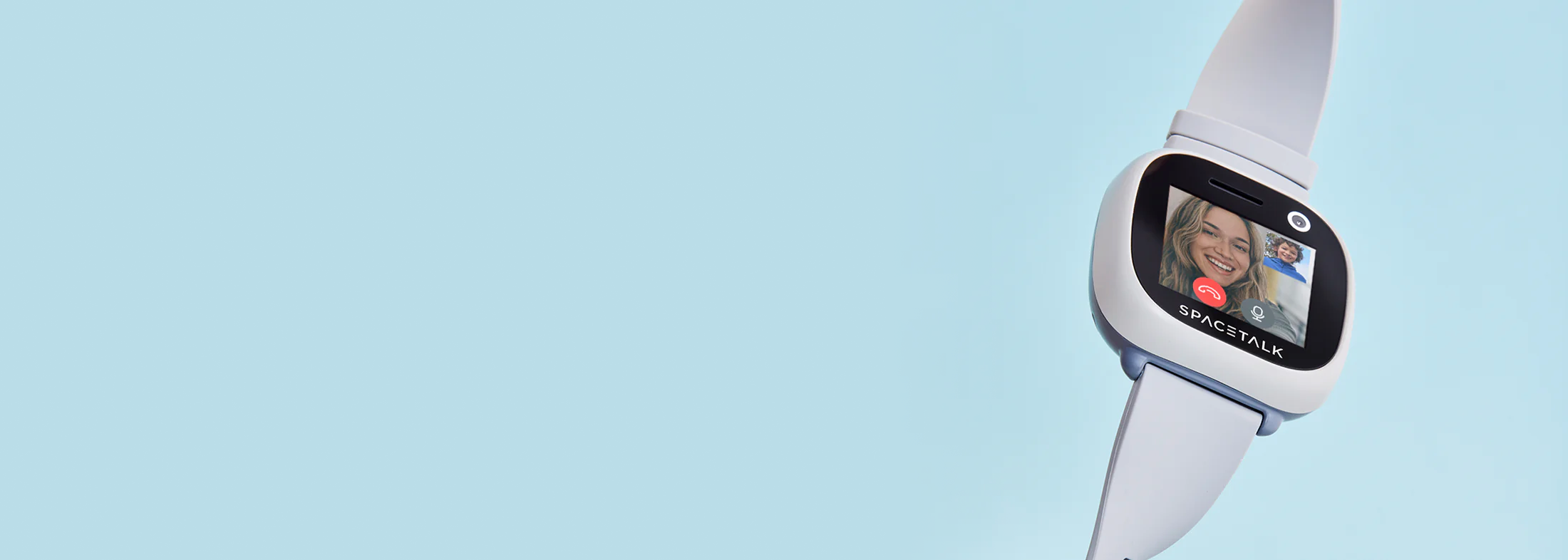Har du købt en Spacetalk Mobile wearable-plan online?
Hvis det er tilfældet, har vi sendt dig en e-mail med en voucher-kode. Den skal du bruge senere for at aktivere det abonnement, du har købt. Tjek din spam-mappe, hvis du har problemer med at finde e-mailen. E-mailen blev sendt fra: mobilesupport@spacetalk.co
Er du klar? Lad os komme i gang
Tilslut dit Adventurer 2 smartwatch i tre nemme trin.

Aktivér dit mobilabonnement
Vi hjælper dig med at aktivere dit SIM-kort og vælge et mobilabonnement til dit smartwatch.

Installer Spacetalk-appen
Vi guider dig gennem installation af Spacetalk-appen og parring med dit smartwatch.

Par dit ur
Vi hjælper dig med at parre dit ur med Spacetalk-appen.

Aktivér dit mobilabonnement
Det første skridt er at få oprettet dit nye mobilabonnement til wearables. Det skal du bruge til at sikre, at dit smartwatch altid er forbundet.
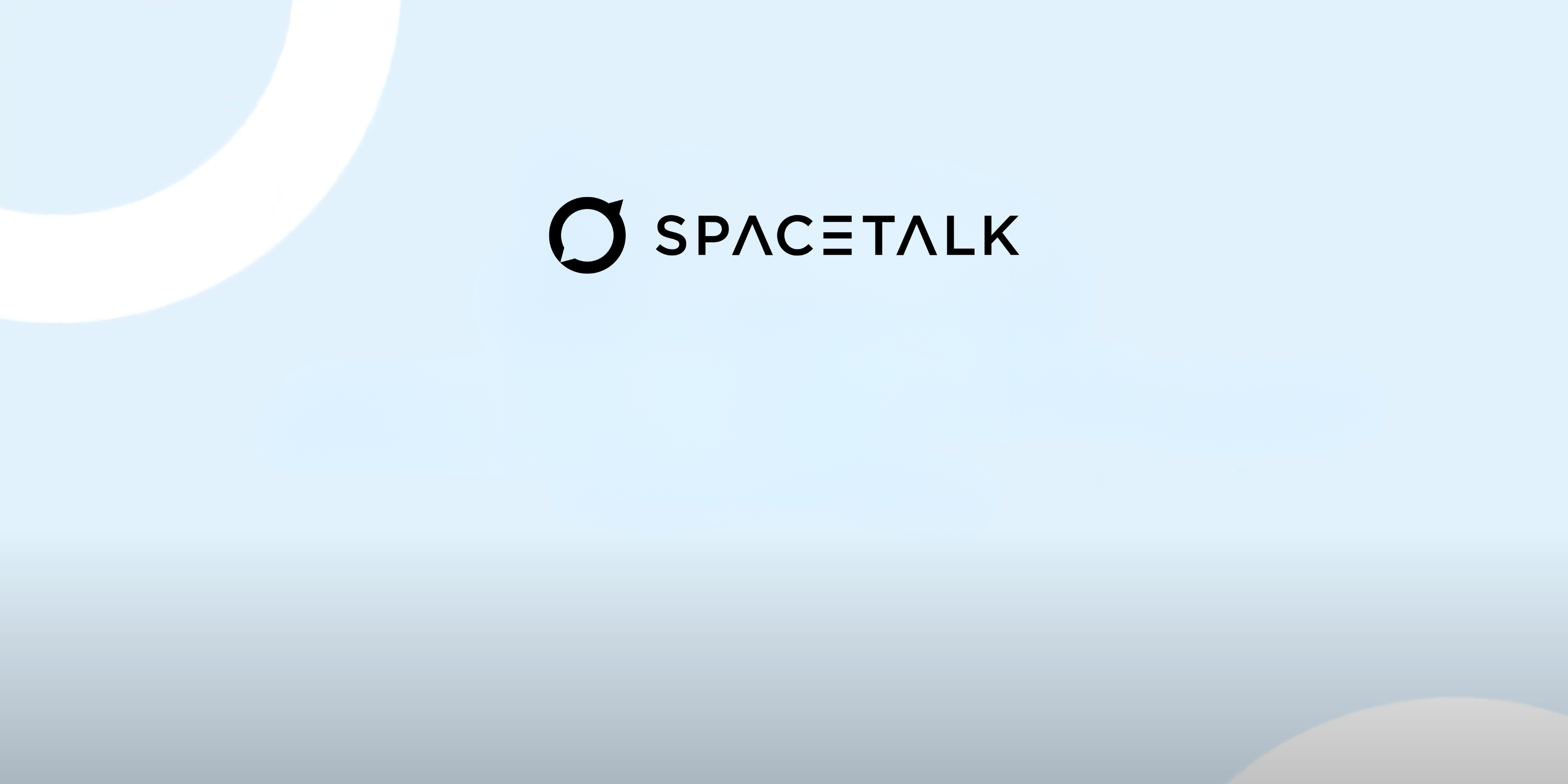
Sådan aktiverer du dit mobilabonnement
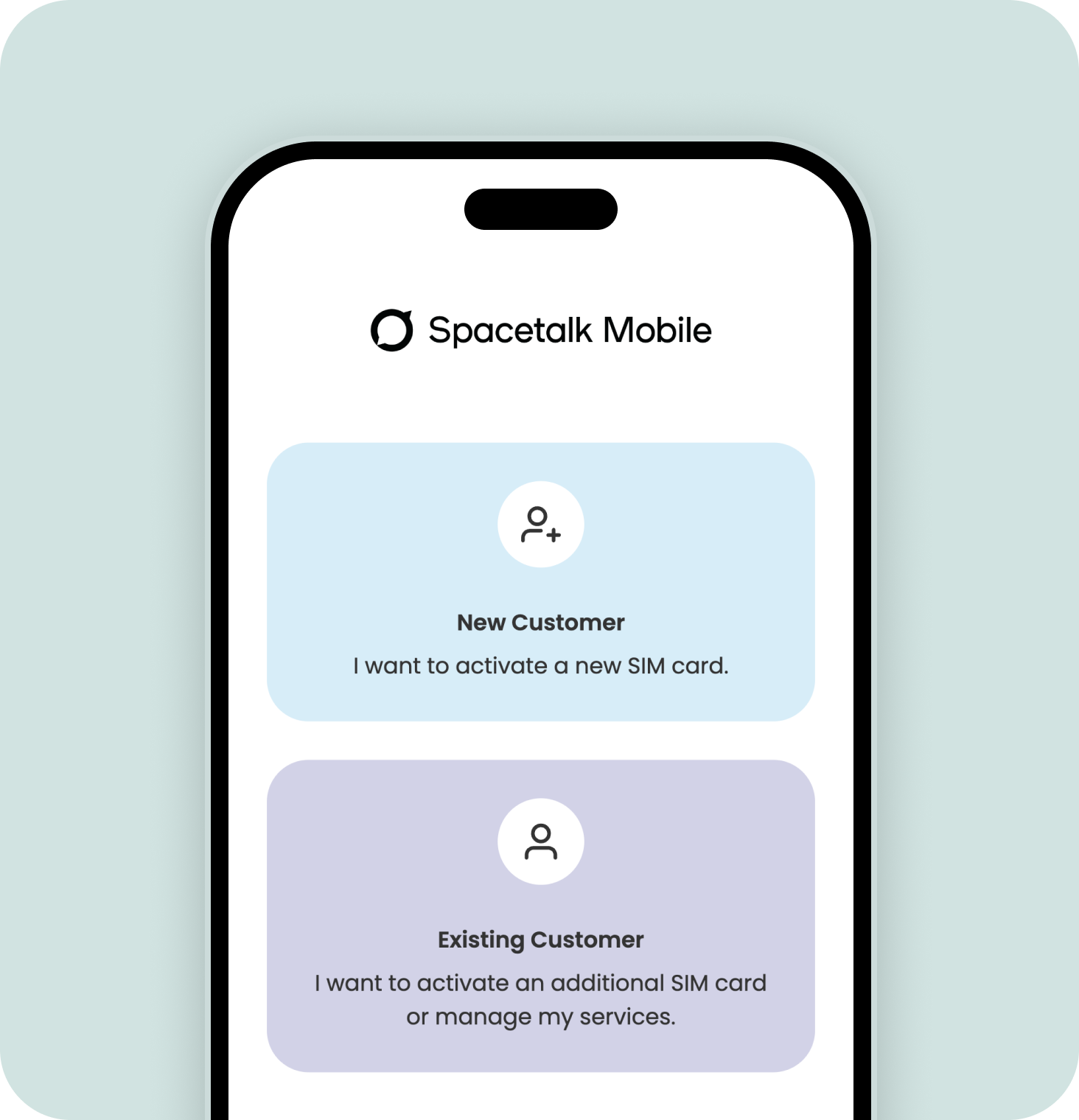
Gå til Spacetalk Mobile for at komme i gang
Du kan oprette en ny konto her eller logge ind på din eksisterende konto for at tilføje din nye tjeneste.
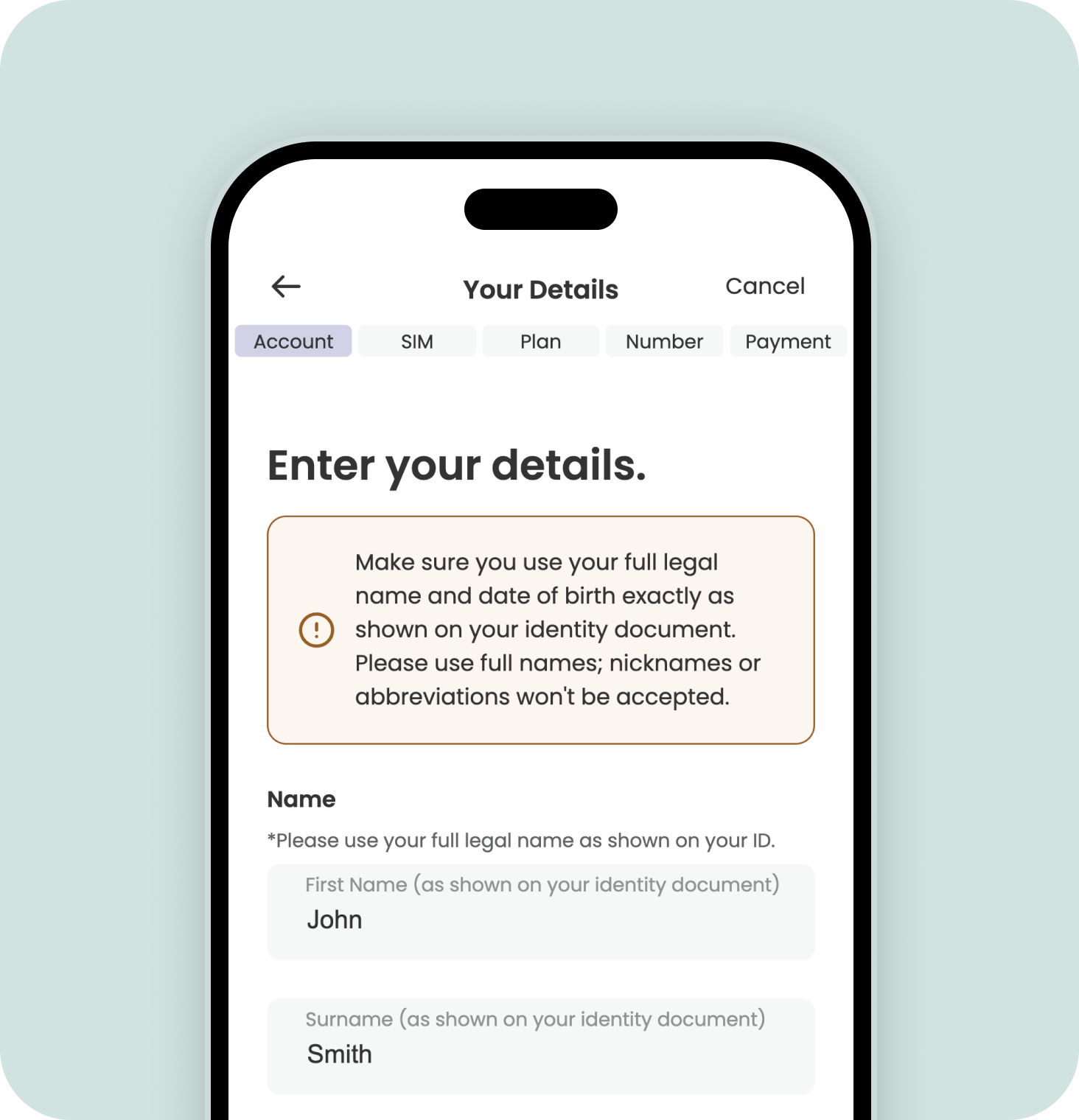
Opret din konto, og bekræft dit ID
Bekræftelse af din identitet er et hurtigt og nemt skridt, der hjælper med at holde din konto sikker.
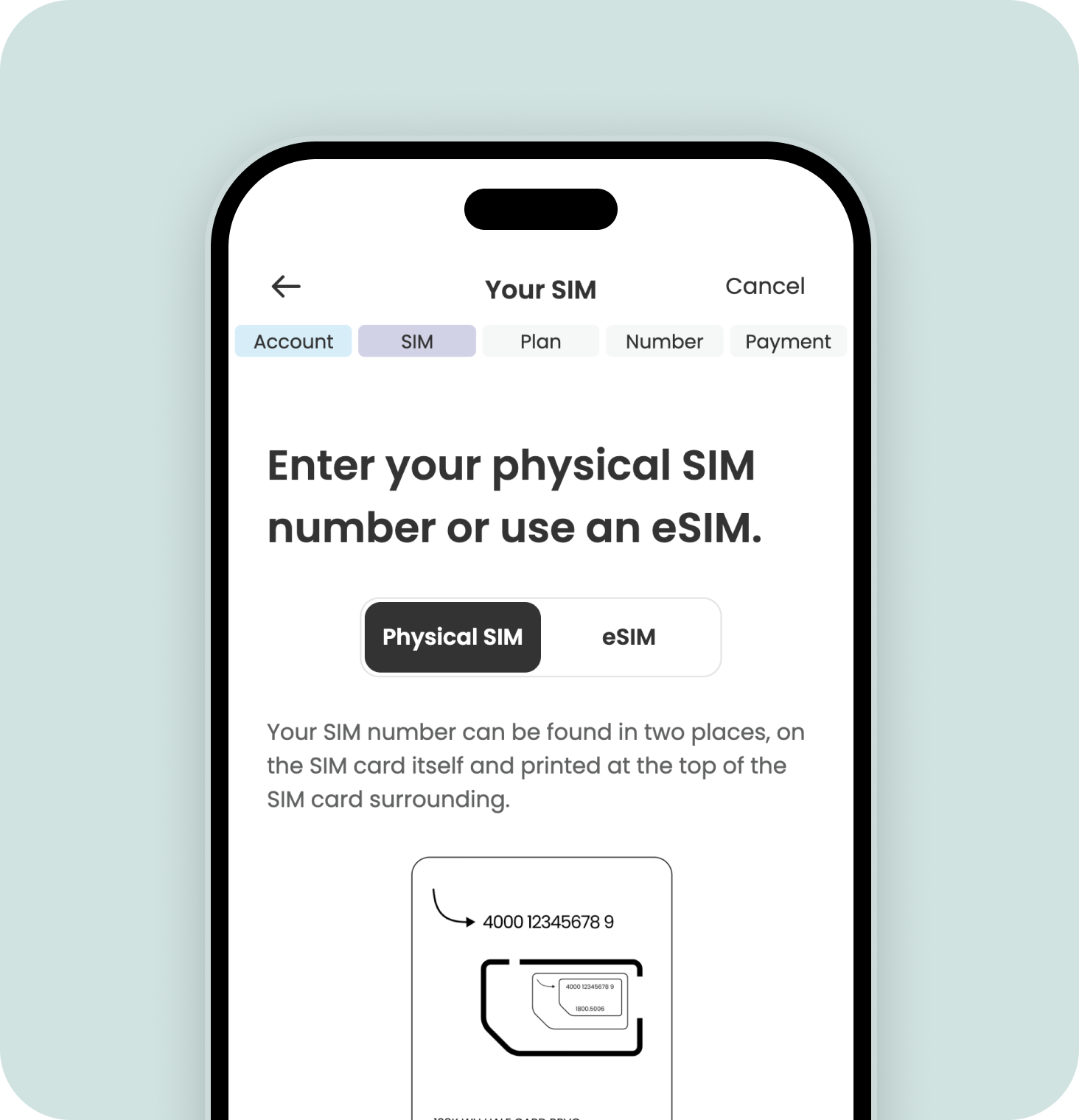
Indtast nummeret på dit nye SIM-kort
Dit SIM-serienummer er det 13-cifrede nummer, der findes på SIM-kortet. SIM-kortet skal være i den æske, dit ur kom i.
Bemærk: Vælg ikke et eSIM til denne forbindelse, da det ikke vil fungere med dit Loop .
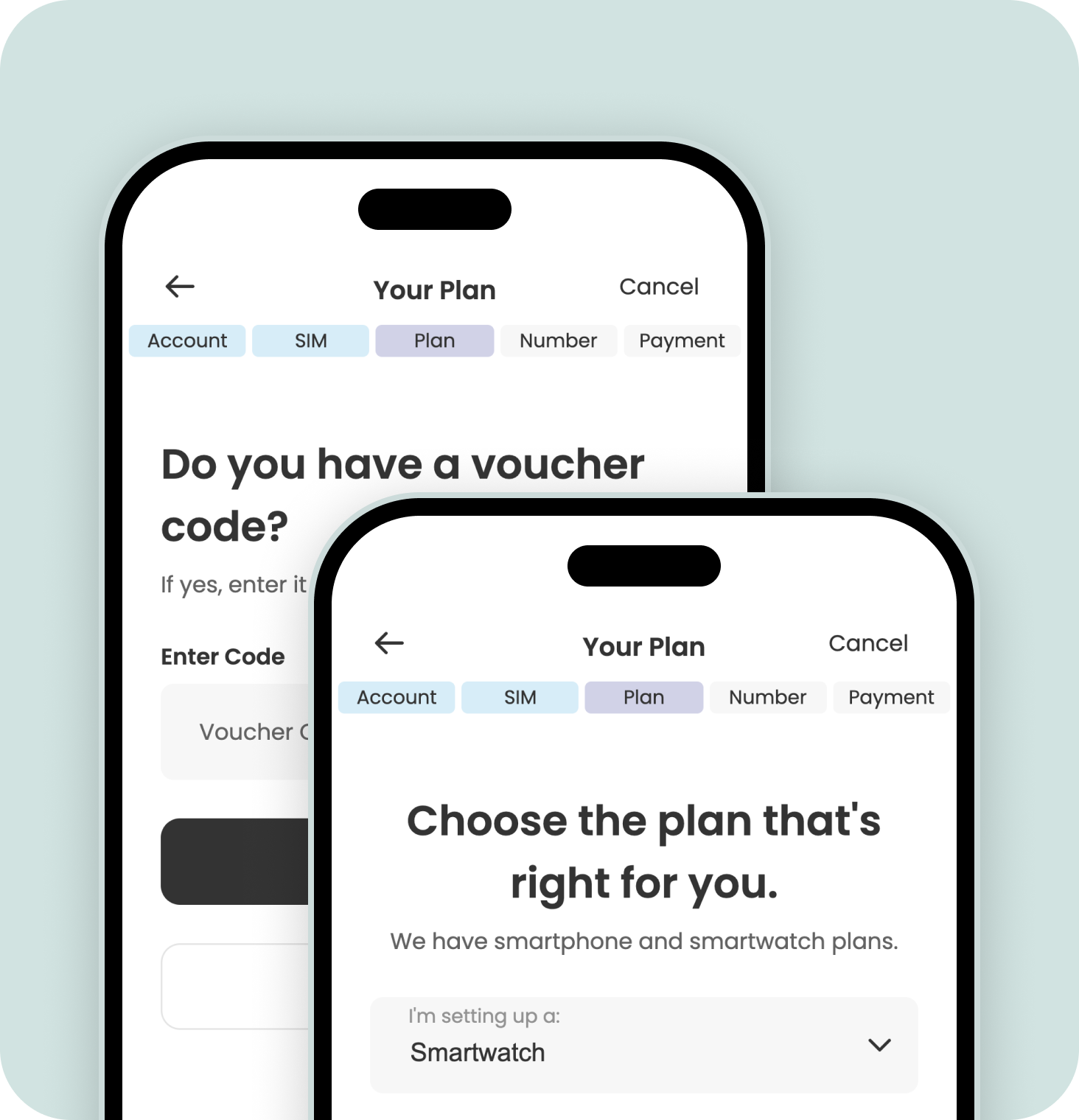
Indtast din kuponkode ELLER vælg en plan
Hvis du har en voucher-kode, skal du indtaste den nu. Hvis du har købt en Wearable Plan, har du fået voucherkoden tilsendt via e-mail.
Ellers kan du vælge en plan fra listen over tilgængelige wearable-planer.
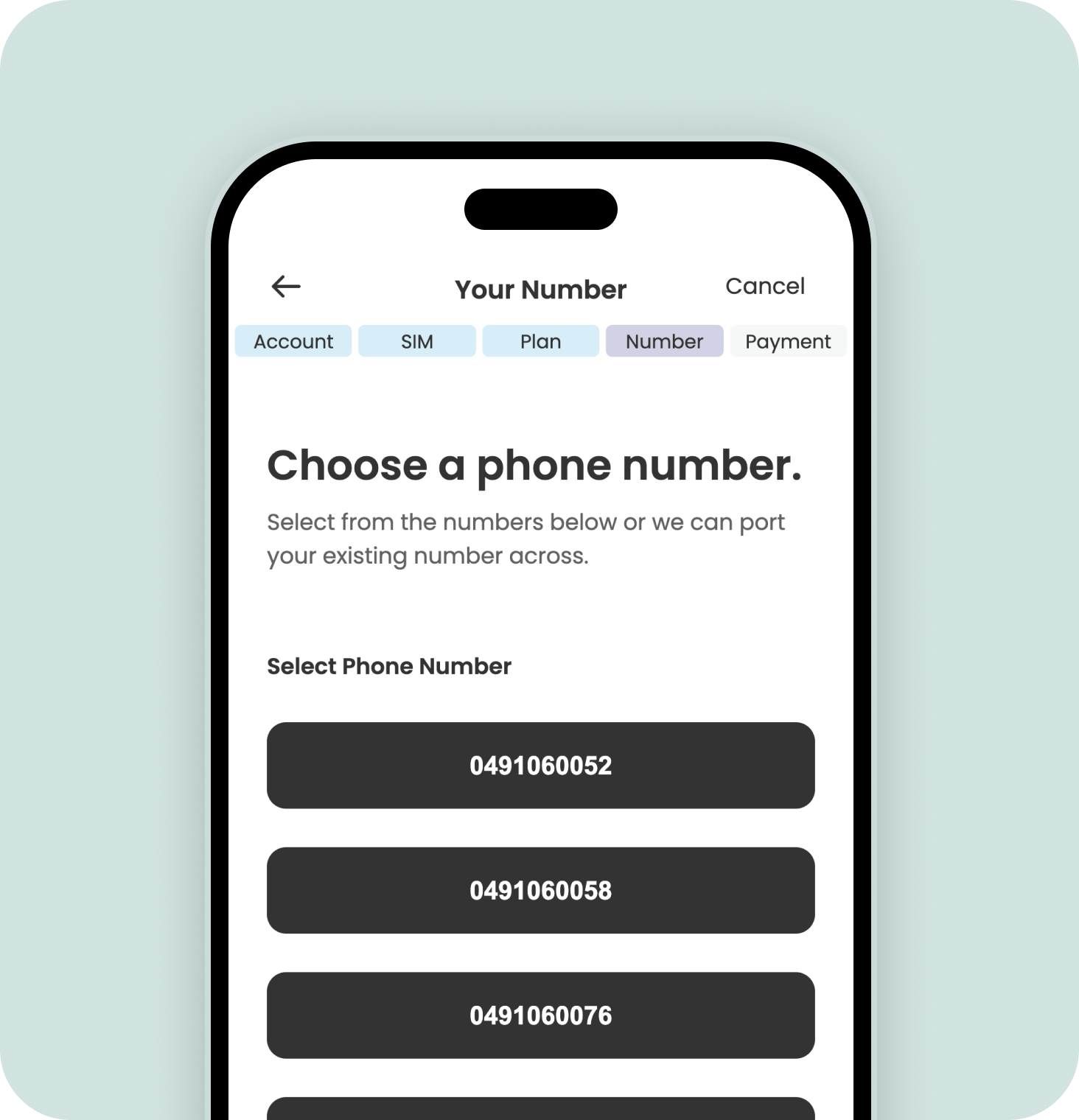
Vælg et telefonnummer
Eller overfør dit eksisterende telefonnummer fra en anden operatør. Spacetalk-ure kræver et telefonnummer for at kunne foretage og modtage opkald, så vi anbefaler, at du aktiverer SIM-kortet og vælger et nyt telefonnummer.
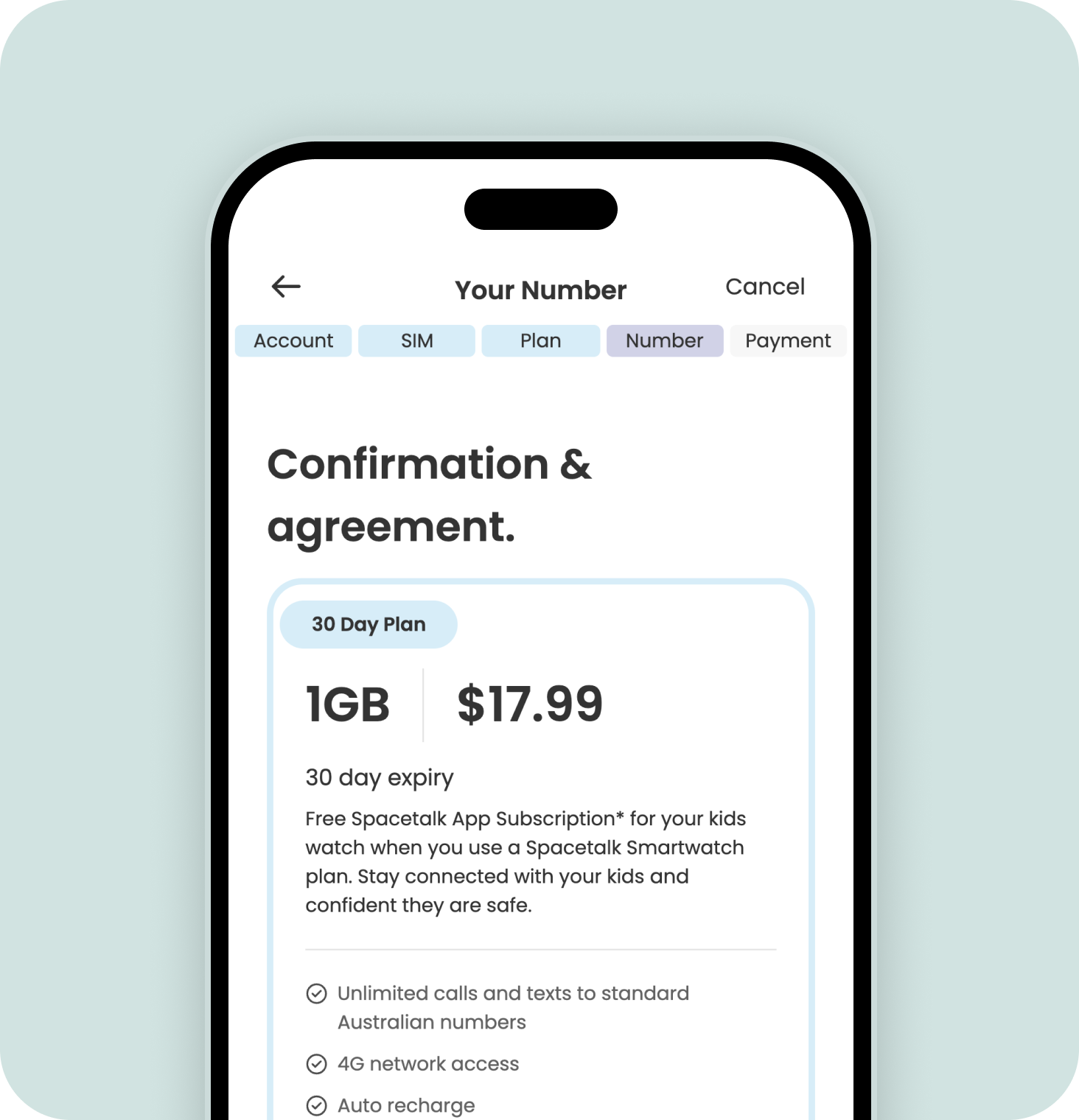
Til sidst skal du tilføje din betalingsmetode
Det skal du også gøre, selvom du tidligere har indtastet en værdikode for at aktivere automatisk genopladning. Dette sikrer en uafbrudt forbindelse og hjælper med at holde din familie sikker. Vi accepterer Visa og Mastercard.
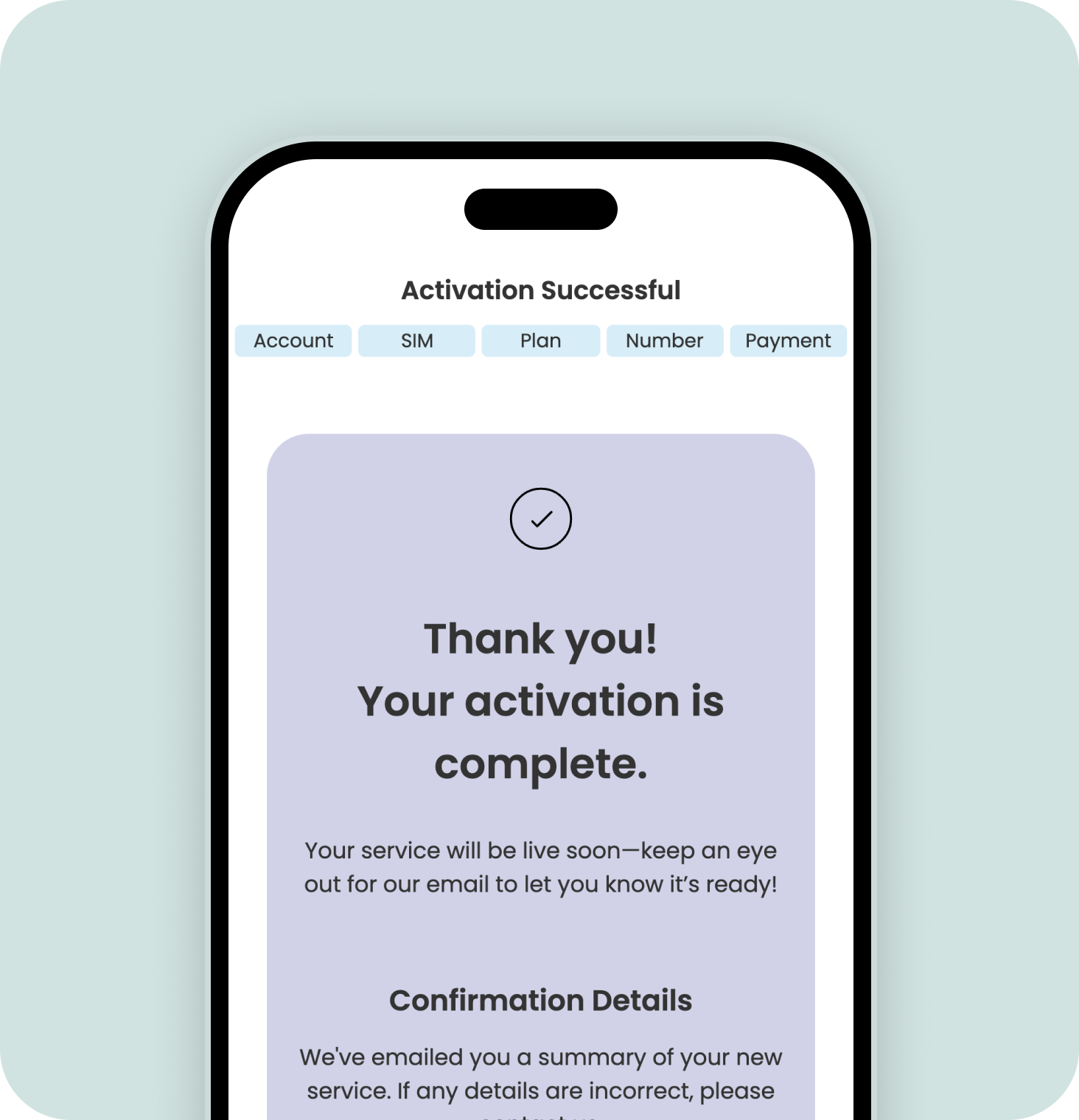
Tillykke med det. Din nye wearable-plan bør aktiveres inden for kort tid
Det sker normalt inden for 5 minutter, men kan nogle gange tage op til 4 timer - især i travle perioder som julen. Vi holder dig opdateret om, hvordan det går med din aktivering via e-mail og sms.
Gå til Spacetalk Mobile for at komme i gang
Du kan oprette en ny konto her eller logge ind på din eksisterende konto for at tilføje din nye tjeneste.
Opret din konto, og bekræft dit ID
Bekræftelse af din identitet er et hurtigt og nemt skridt, der hjælper med at holde din konto sikker.
Indtast nummeret på dit nye SIM-kort
Dit SIM-serienummer er det 13-cifrede nummer, der findes på SIM-kortet. SIM-kortet skal være i den æske, dit ur kom i.
Bemærk: Vælg ikke et eSIM til denne forbindelse, da det ikke vil fungere med dit Loop .
Indtast din kuponkode ELLER vælg en plan
Hvis du har en voucher-kode, skal du indtaste den nu. Hvis du har købt en Wearable Plan, har du fået voucherkoden tilsendt via e-mail.
Ellers kan du vælge en plan fra listen over tilgængelige wearable-planer.
Vælg et telefonnummer
Eller overfør dit eksisterende telefonnummer fra en anden operatør. Spacetalk-ure kræver et telefonnummer for at kunne foretage og modtage opkald, så vi anbefaler, at du aktiverer SIM-kortet og vælger et nyt telefonnummer.
Til sidst skal du tilføje din betalingsmetode
Det skal du også gøre, selvom du tidligere har indtastet en værdikode for at aktivere automatisk genopladning. Dette sikrer en uafbrudt forbindelse og hjælper med at holde din familie sikker. Vi accepterer Visa og Mastercard.
Tillykke med det. Din nye wearable-plan bør aktiveres inden for kort tid
Det sker normalt inden for 5 minutter, men kan nogle gange tage op til 4 timer - især i travle perioder som julen. Vi holder dig opdateret om, hvordan det går med din aktivering via e-mail og sms.
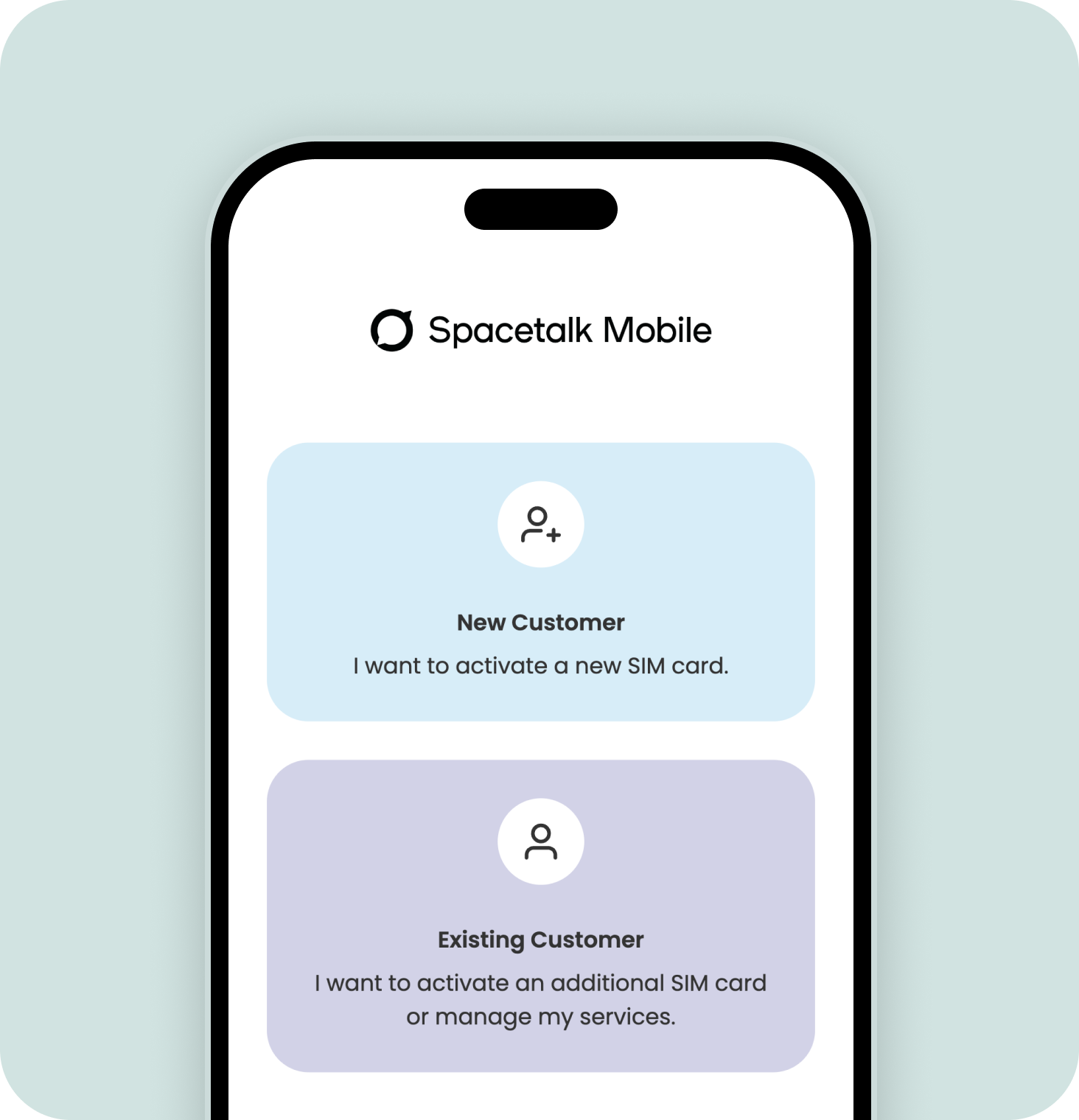
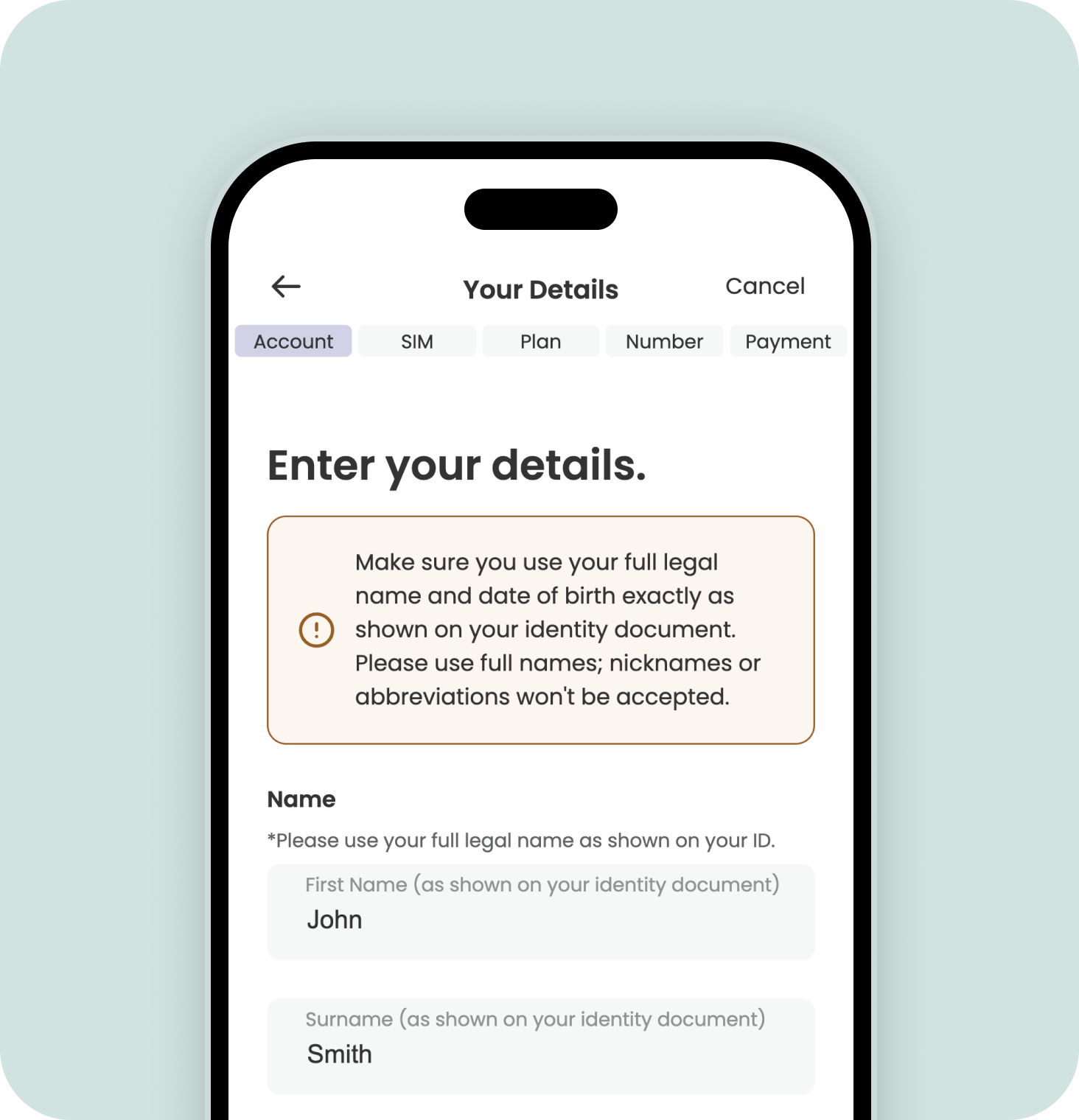
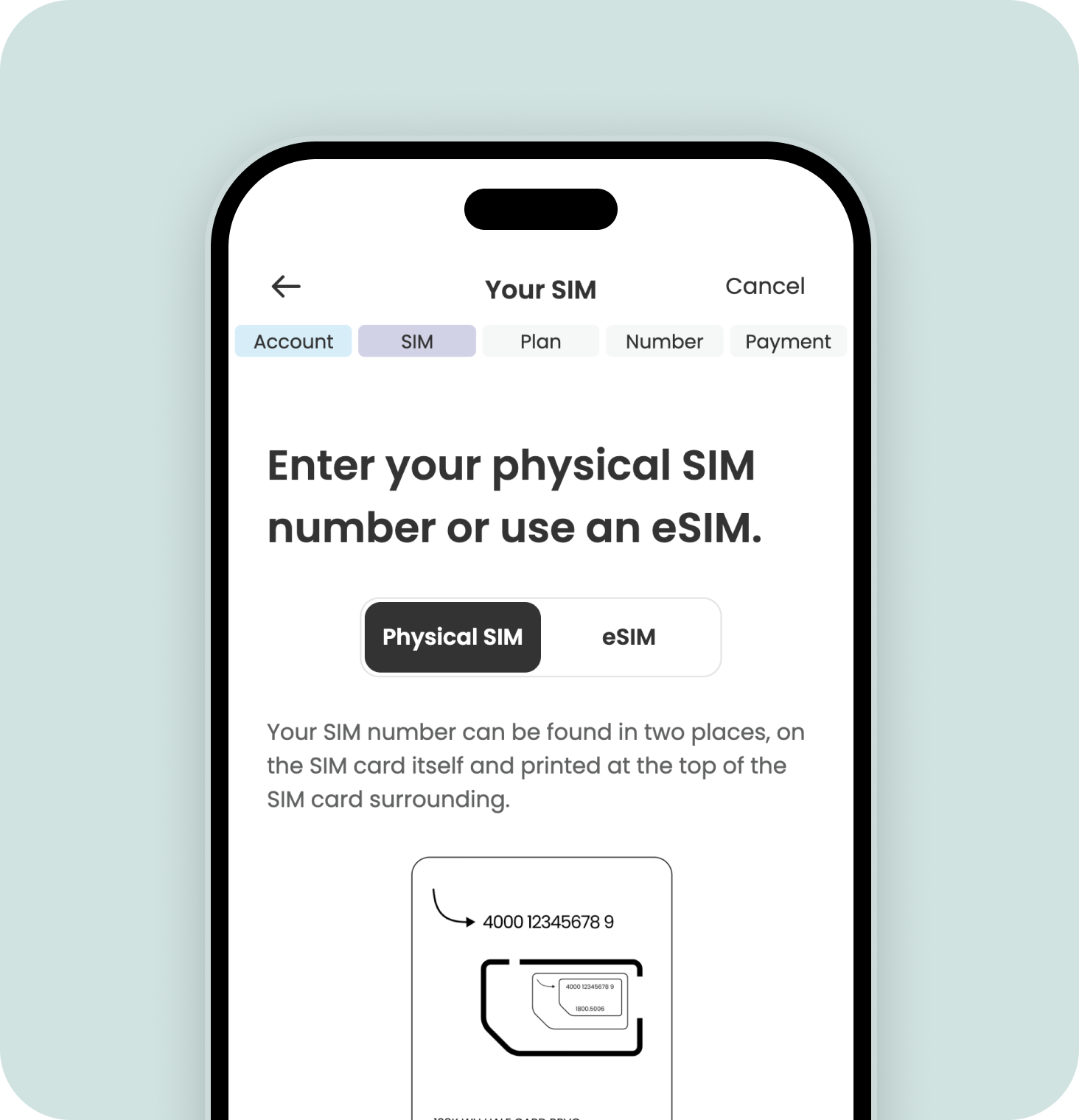
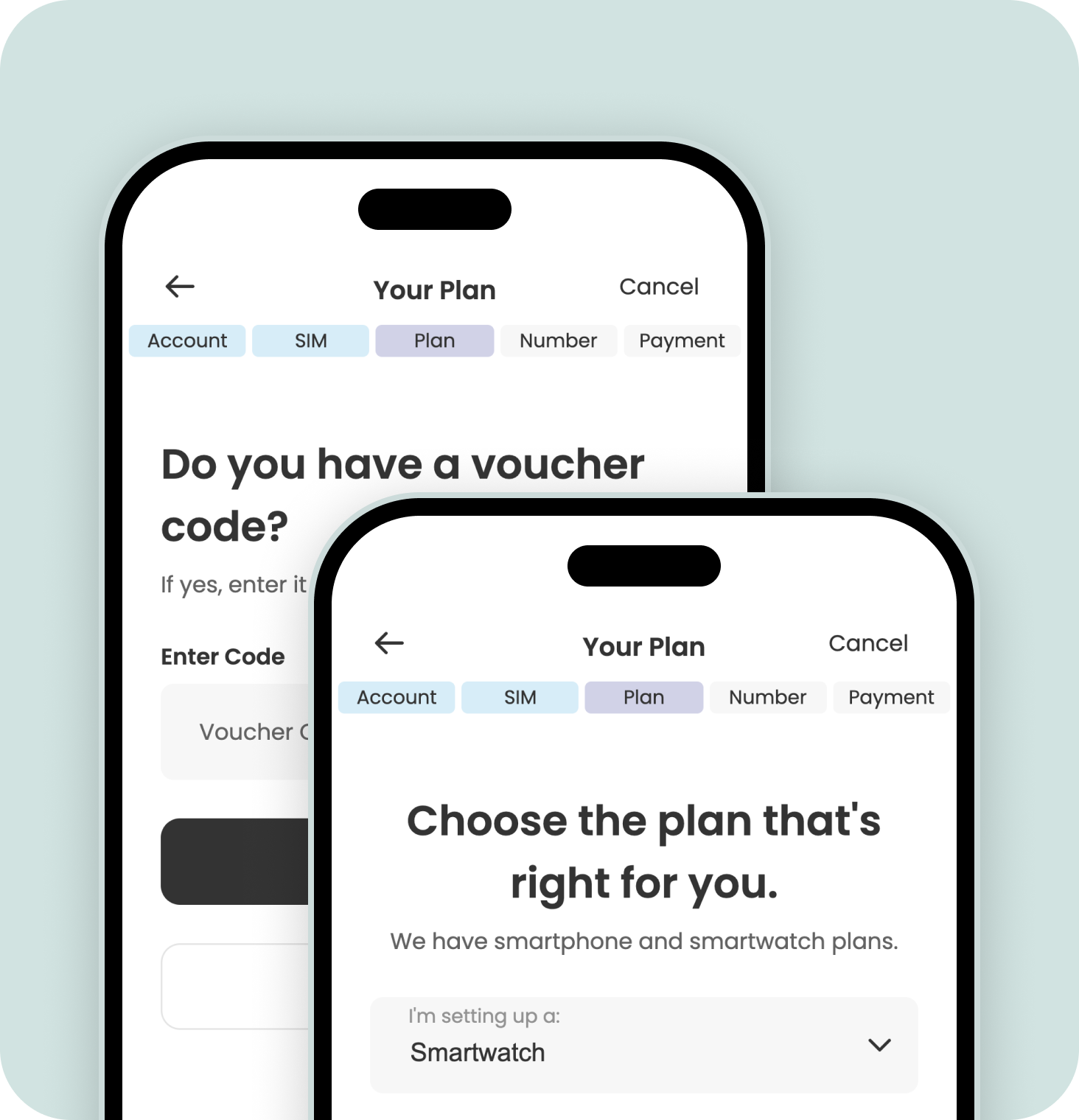
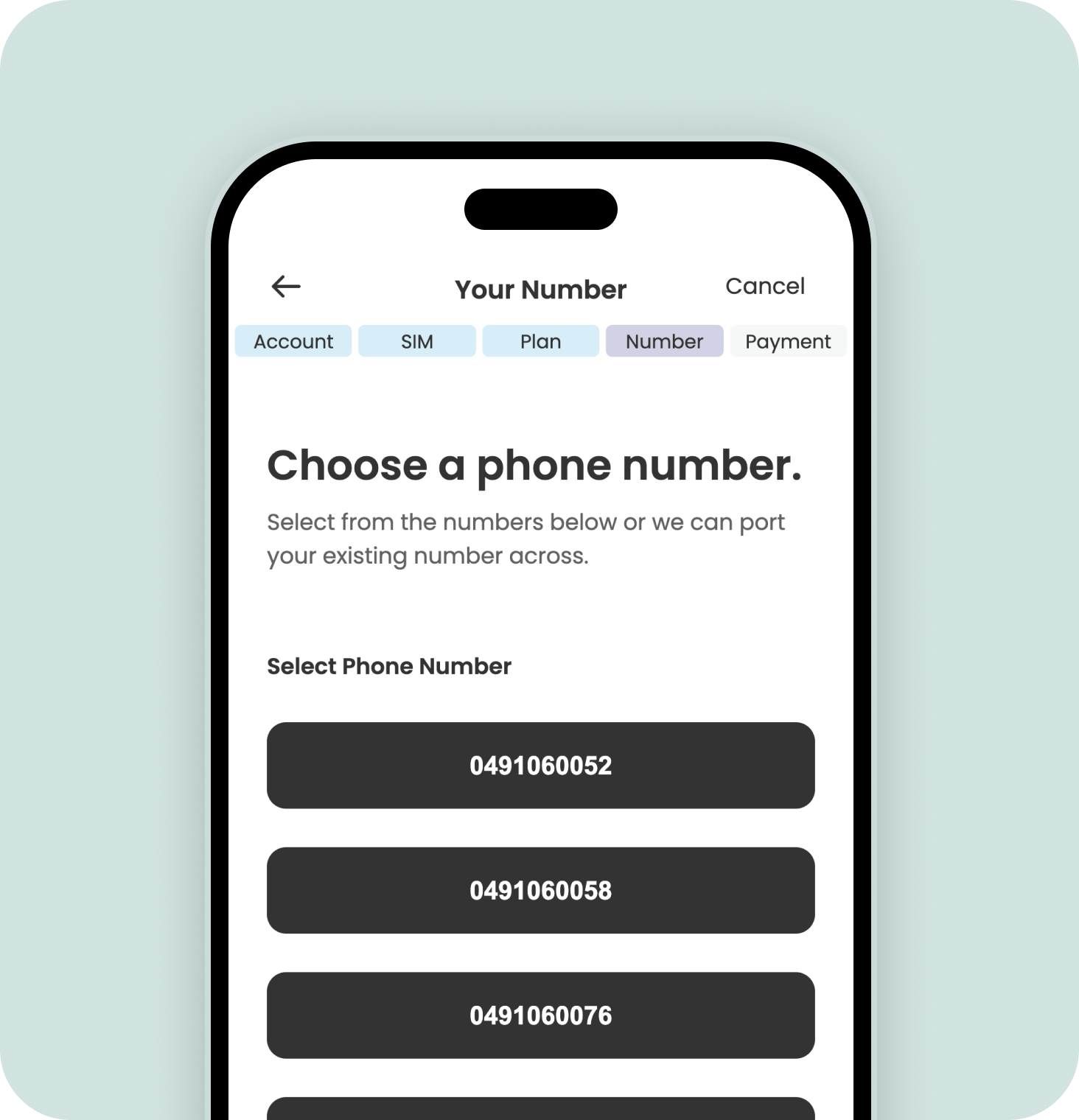
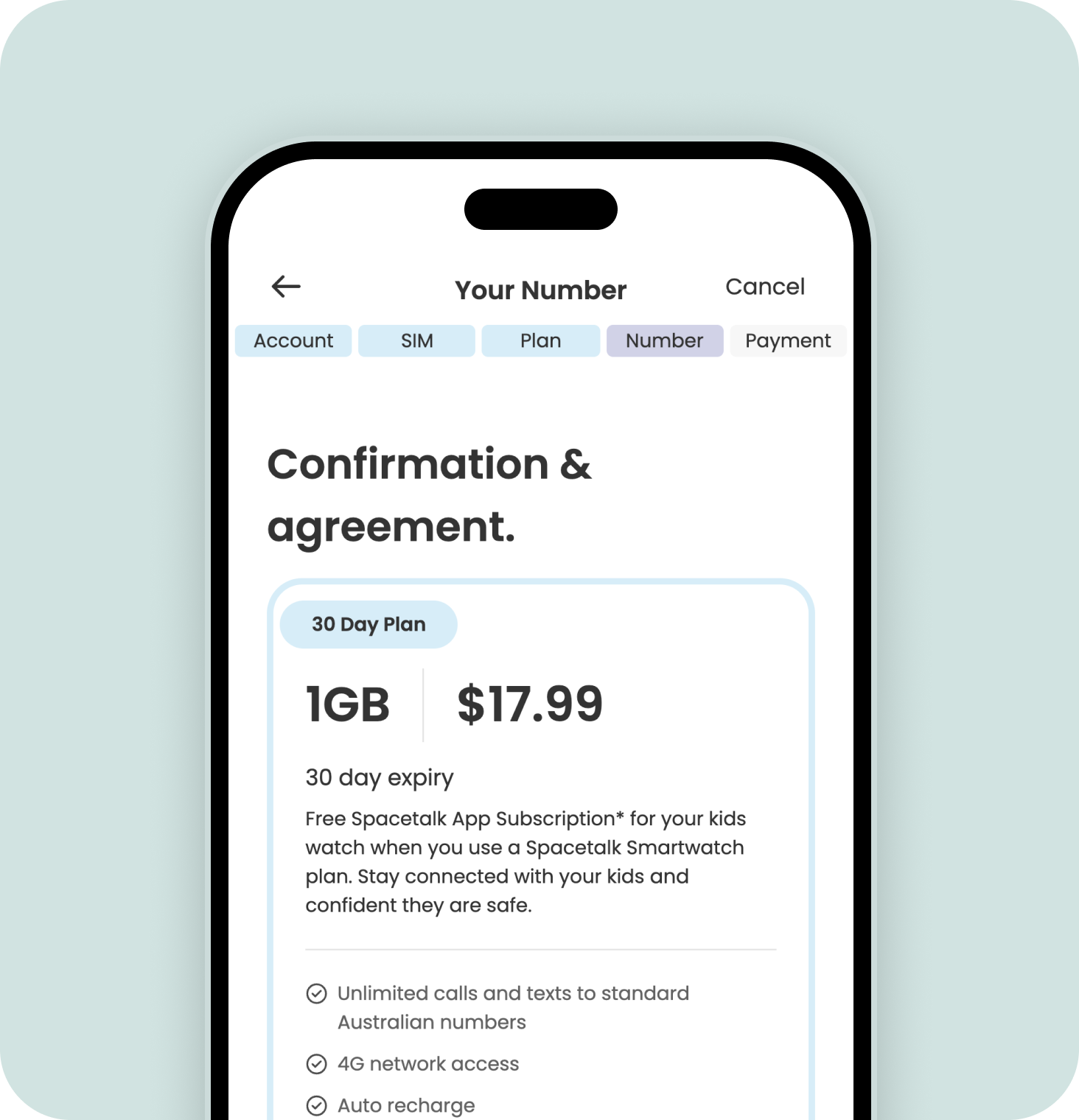
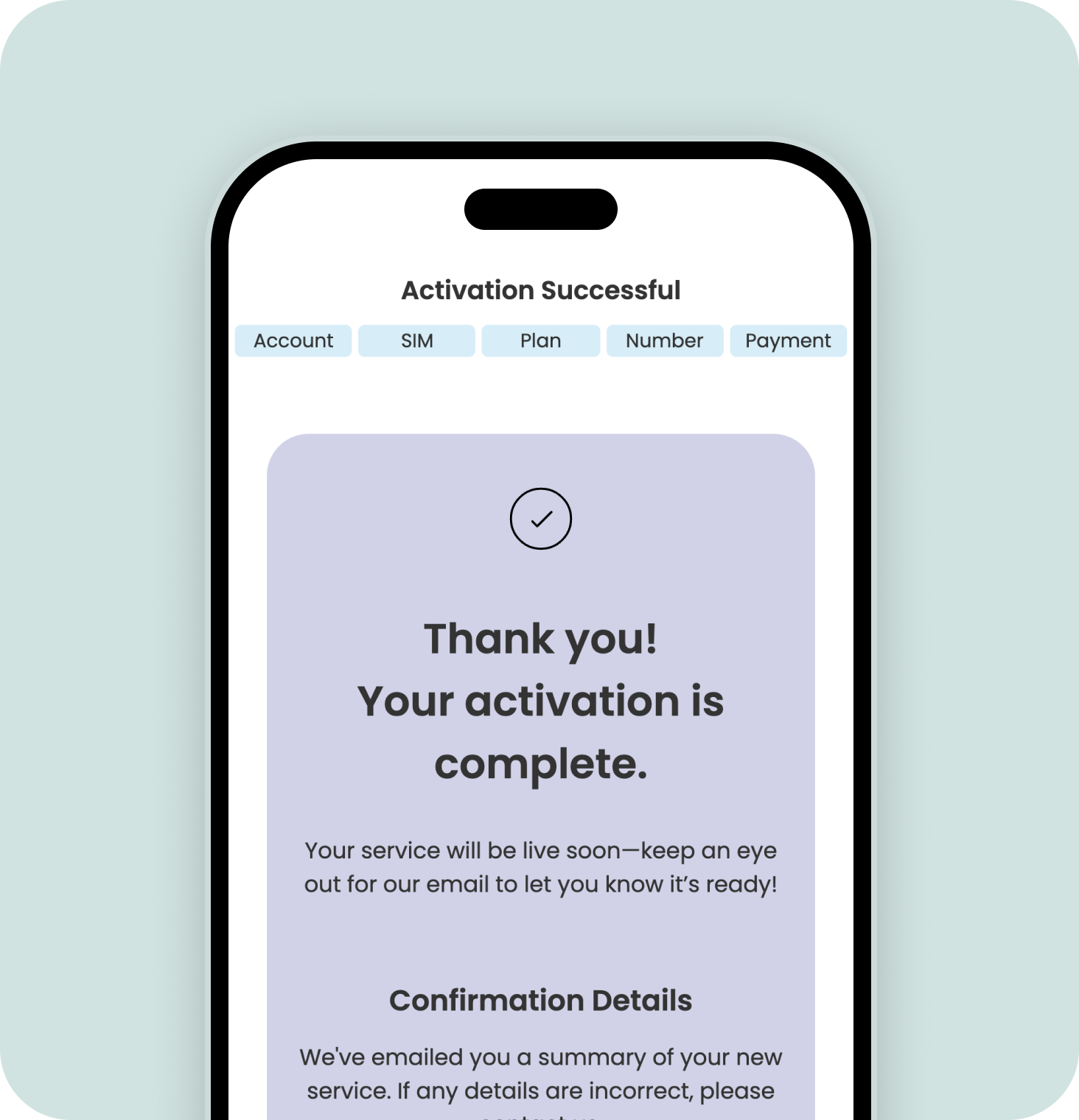

Installer Spacetalk-appen
Dernæst skal du installere vores Spacetalk-app og parre den med dit nye smartwatch.
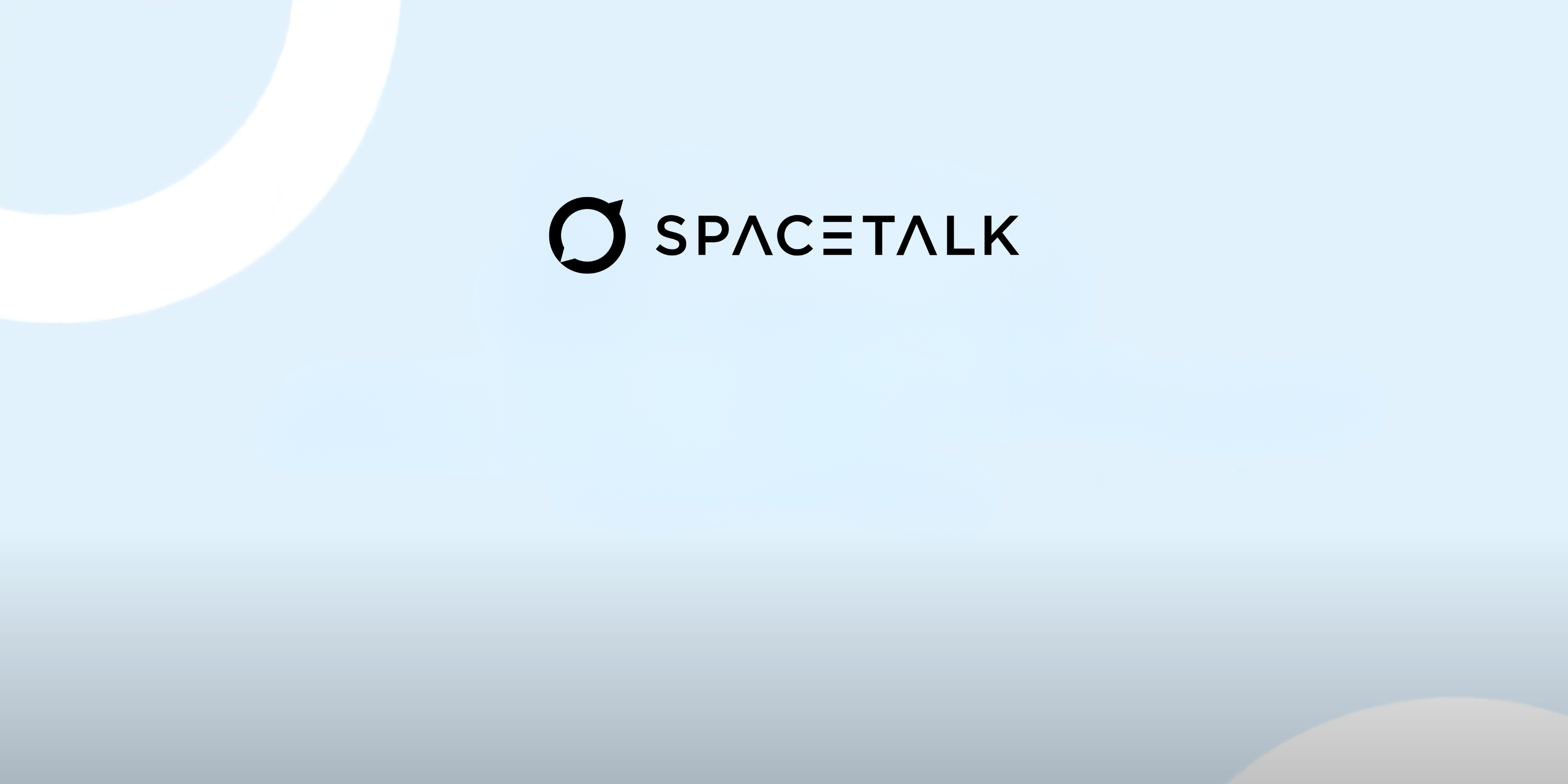
Sådan opretter du din konto
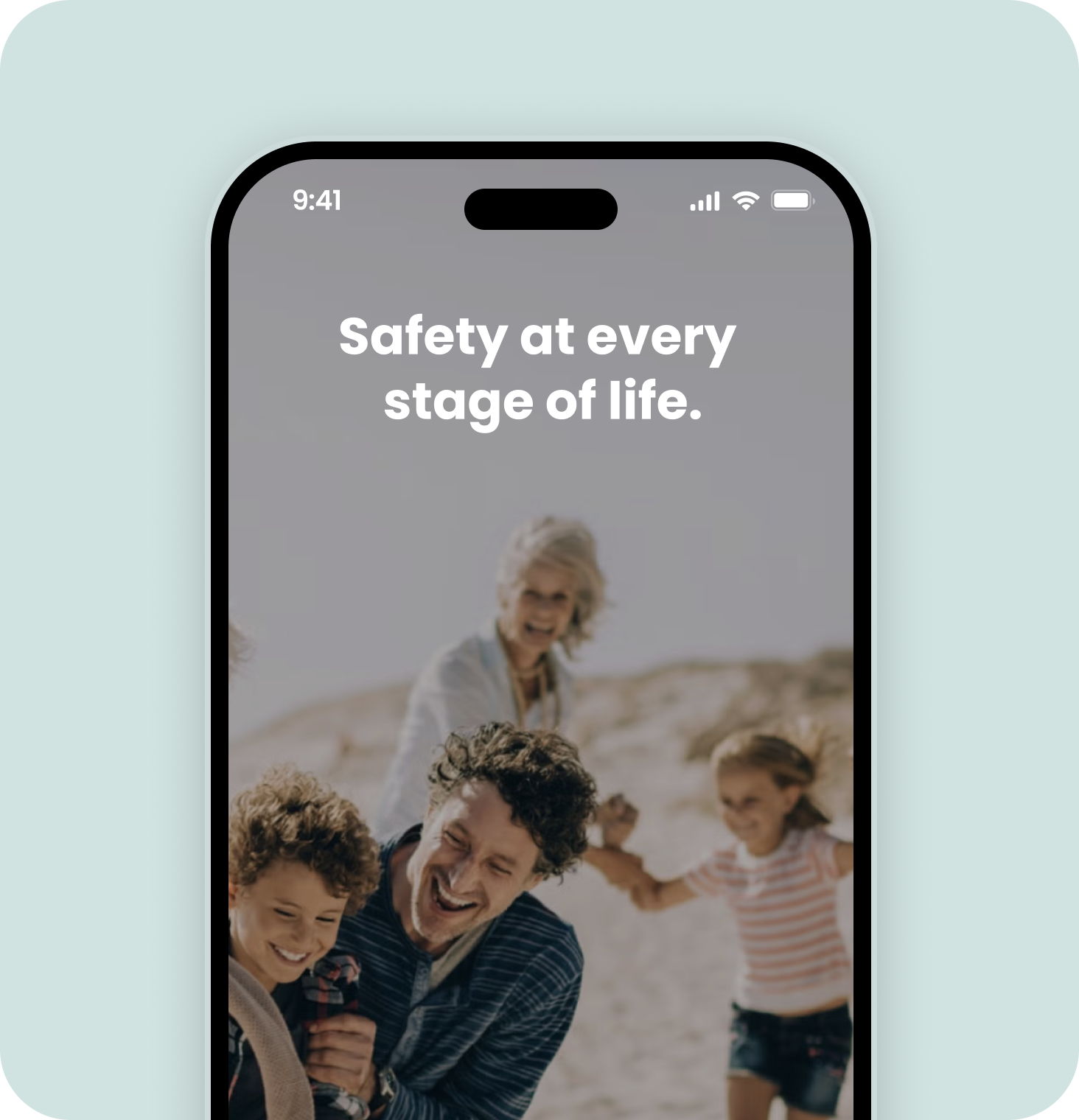
Installer Spacetalk-appen
Du kan downloade appen gratis fra Apples eller Google Plays app-butikker.
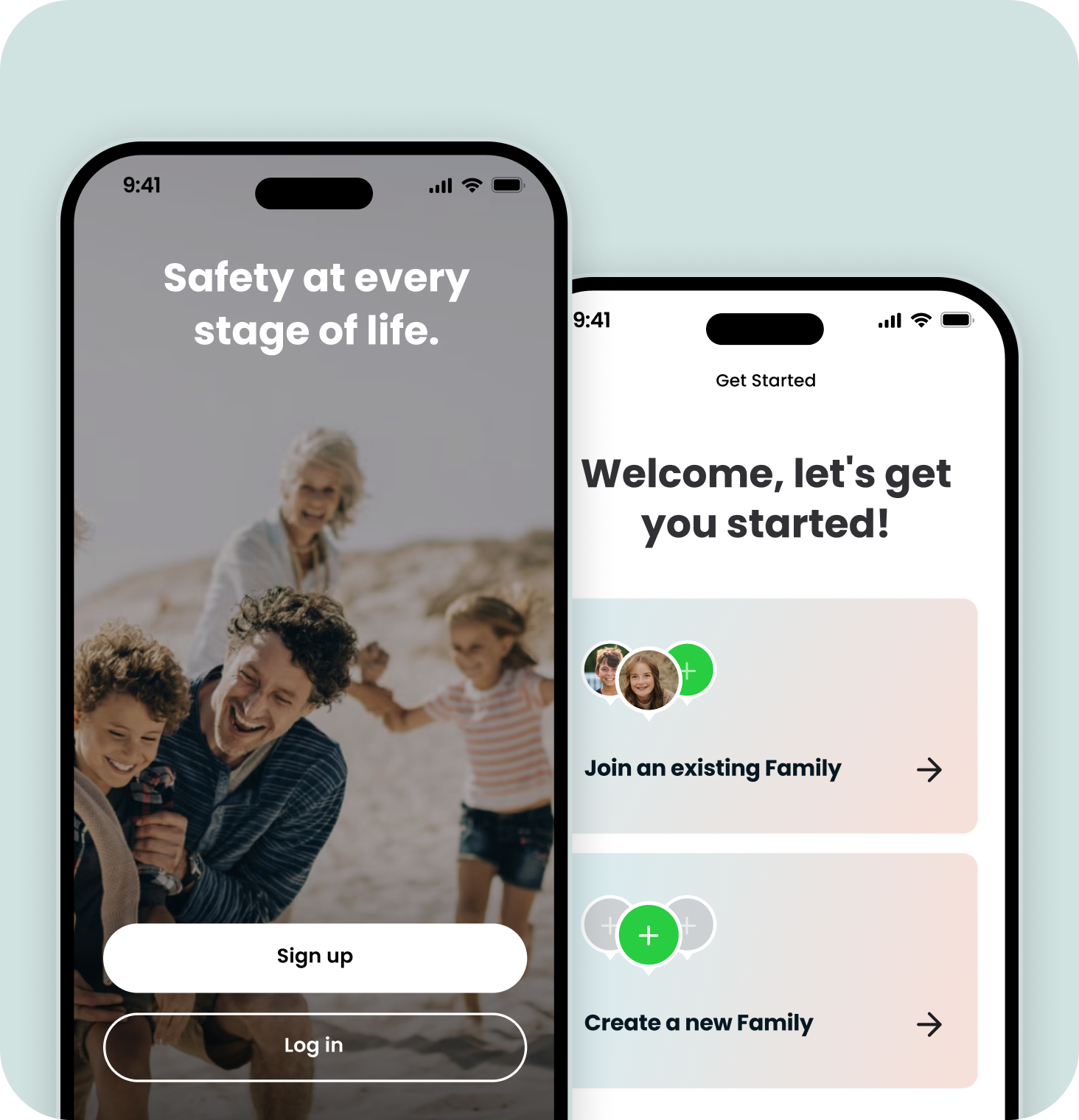
Tryk på 'Tilmeld dig' og derefter på 'Opret en ny familie'.
Følg anvisningerne for at oprette din familie. Indtast dine egne oplysninger som forælder i familien. Du bliver bedt om at indtaste barnets oplysninger, når du parrer uret.
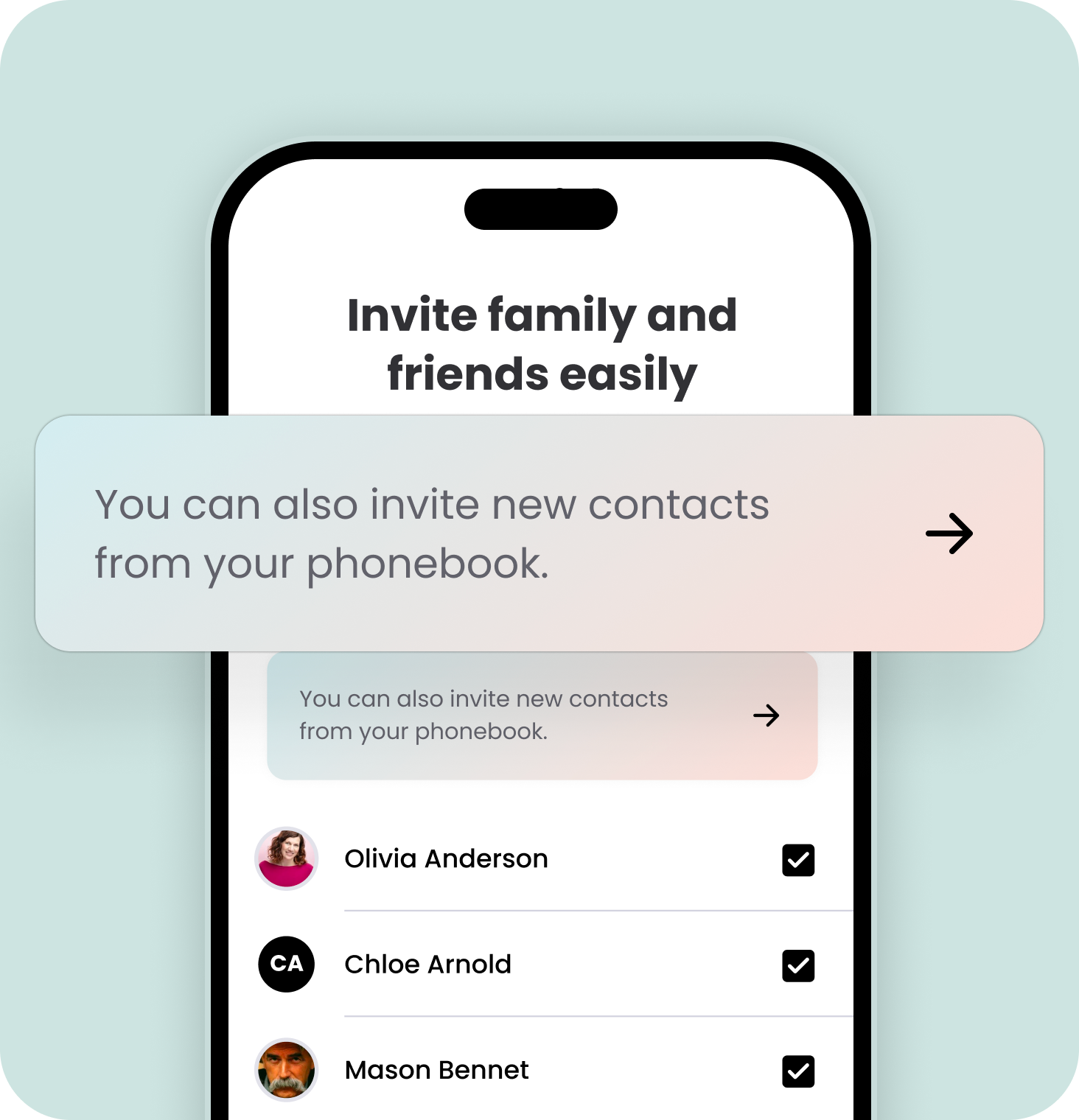
Inviter familie og venner til at blive betroede kontakter for dine børn
Tilføj venner og familie fra din telefons kontaktliste, og de vil blive inviteret til at downloade appen og slutte sig til dig og din familie som urkontakter. Det giver medlemmerne af "familien" mulighed for at kommunikere med urbrugeren, men de deler ikke urets placering eller andre oplysninger fra uret.
Installer Spacetalk-appen
Du kan downloade appen gratis fra Apples eller Google Plays app-butikker.
Tryk på 'Tilmeld dig' og derefter på 'Opret en ny familie'.
Følg anvisningerne for at oprette din familie. Indtast dine egne oplysninger som forælder i familien. Du bliver bedt om at indtaste barnets oplysninger, når du parrer uret.
Inviter familie og venner til at blive betroede kontakter for dine børn
Tilføj venner og familie fra din telefons kontaktliste, og de vil blive inviteret til at downloade appen og slutte sig til dig og din familie som urkontakter. Det giver medlemmerne af "familien" mulighed for at kommunikere med urbrugeren, men de deler ikke urets placering eller andre oplysninger fra uret.
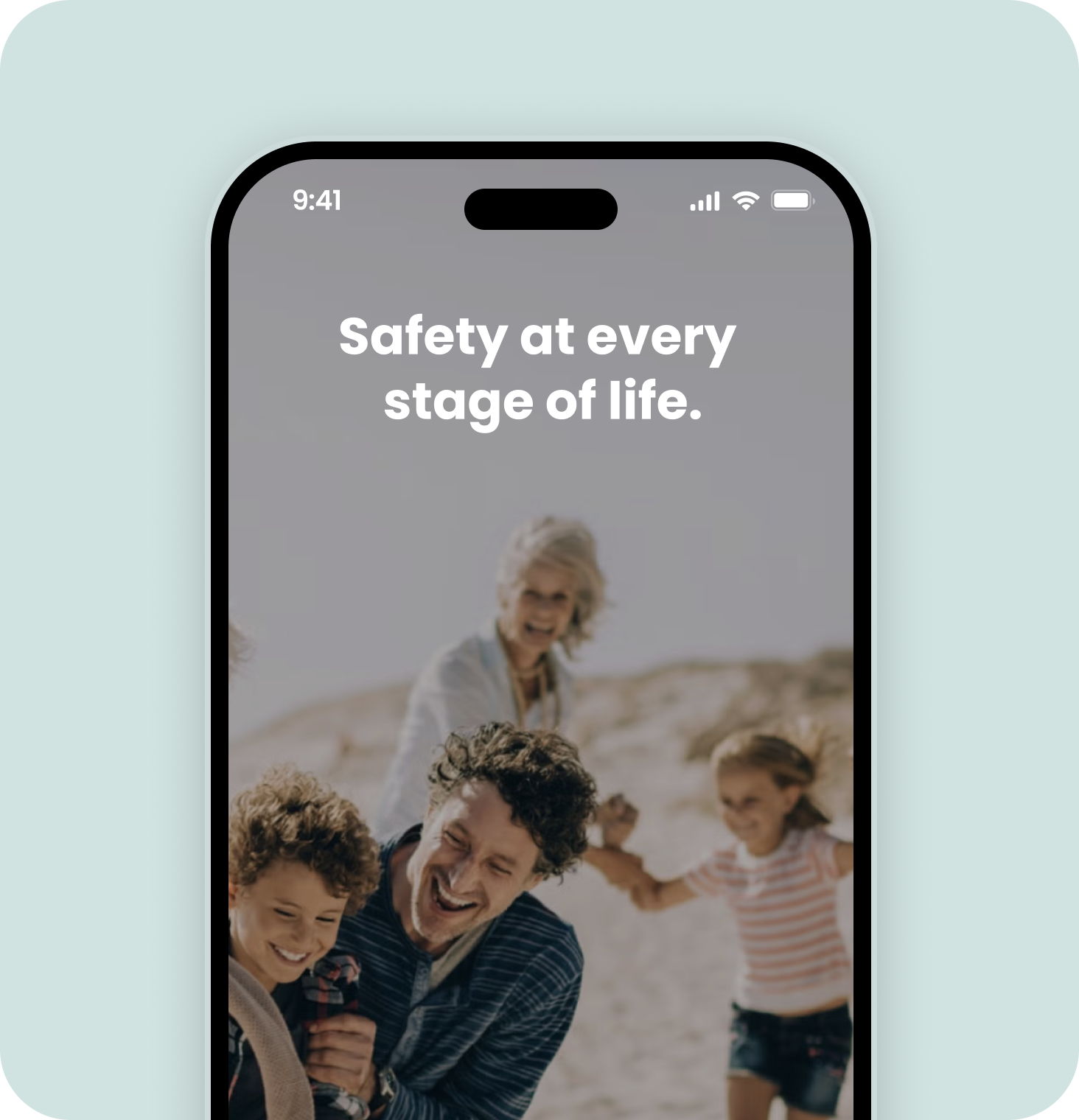
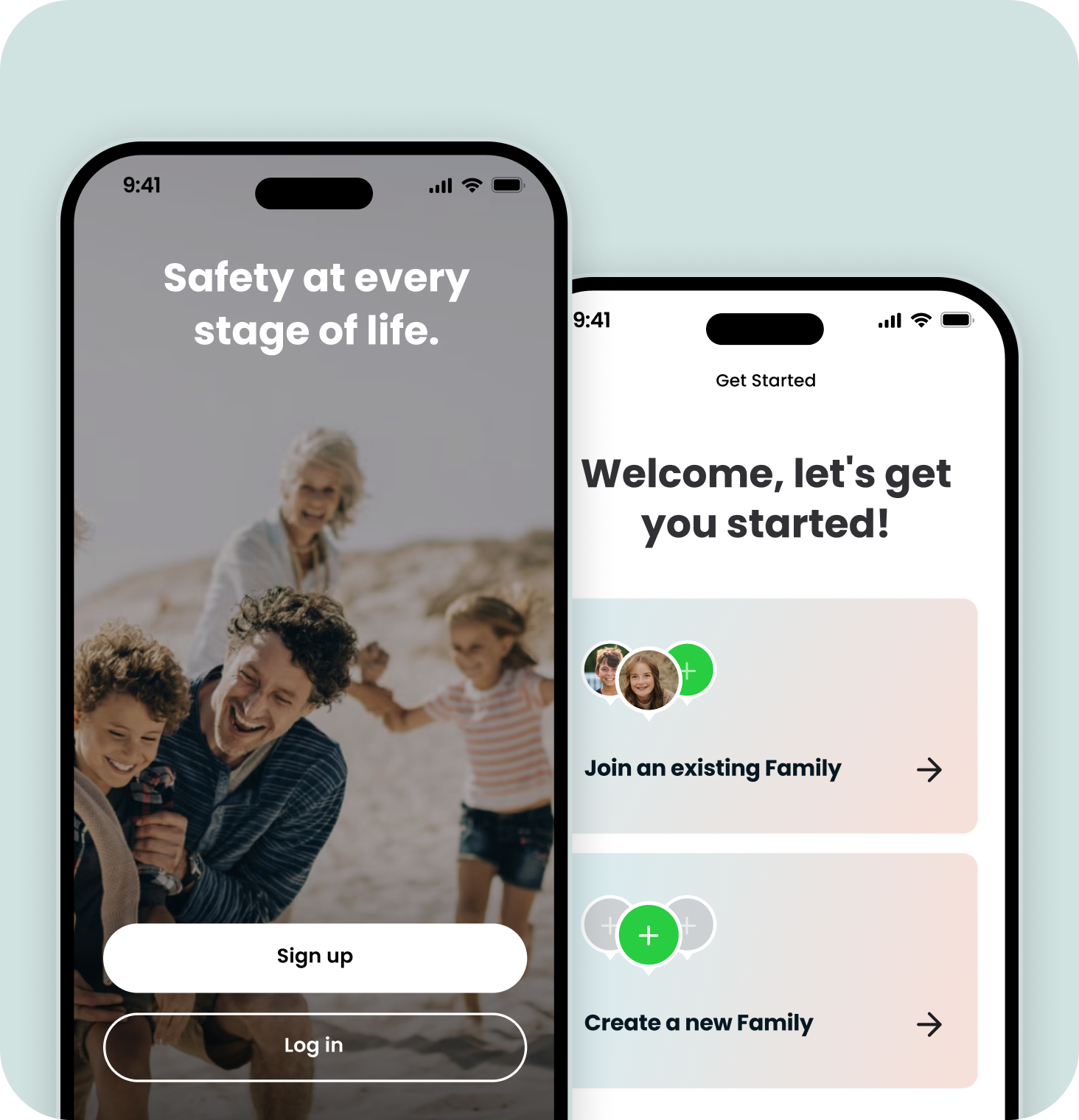
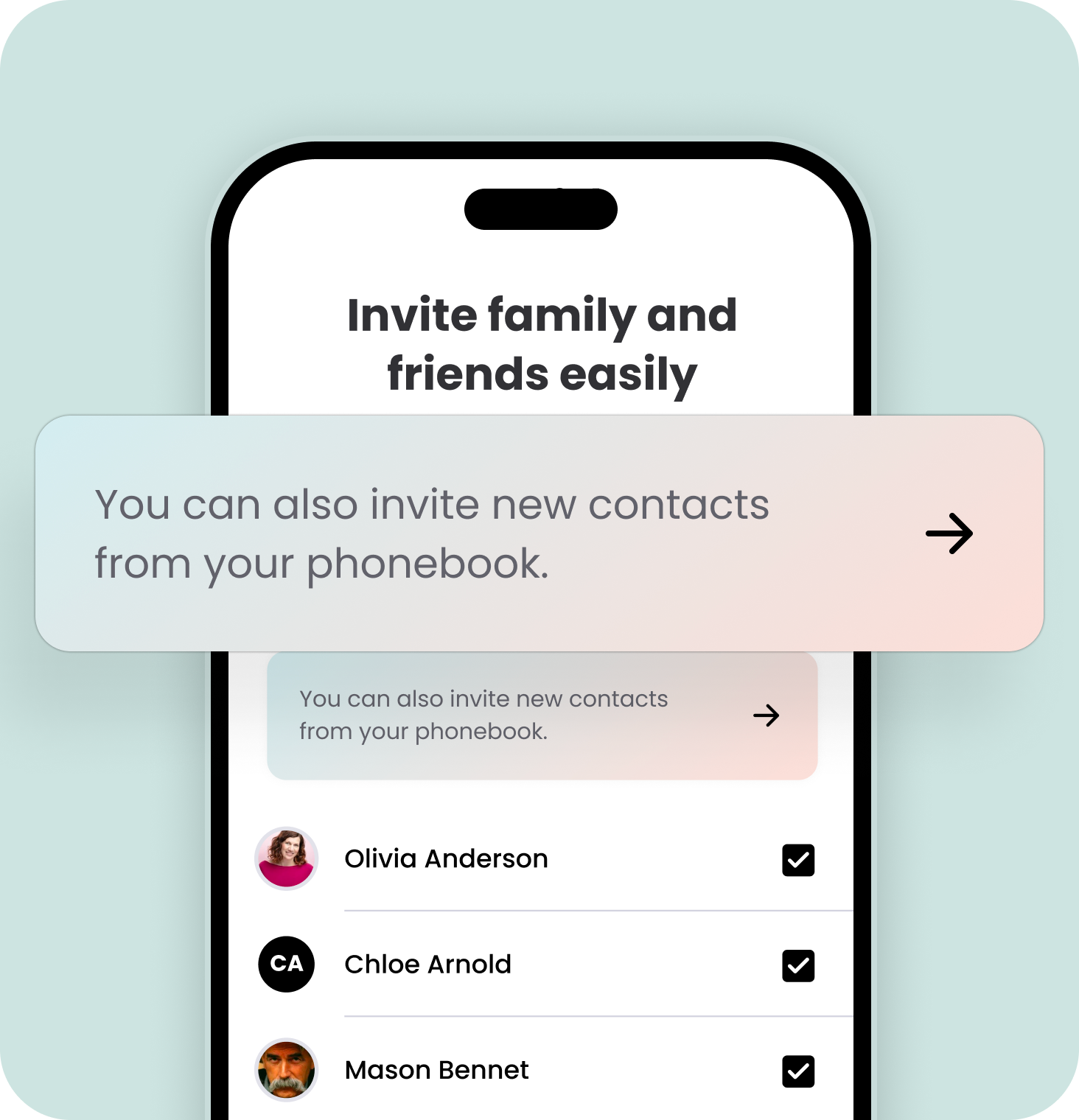

Opsæt og par dit ur
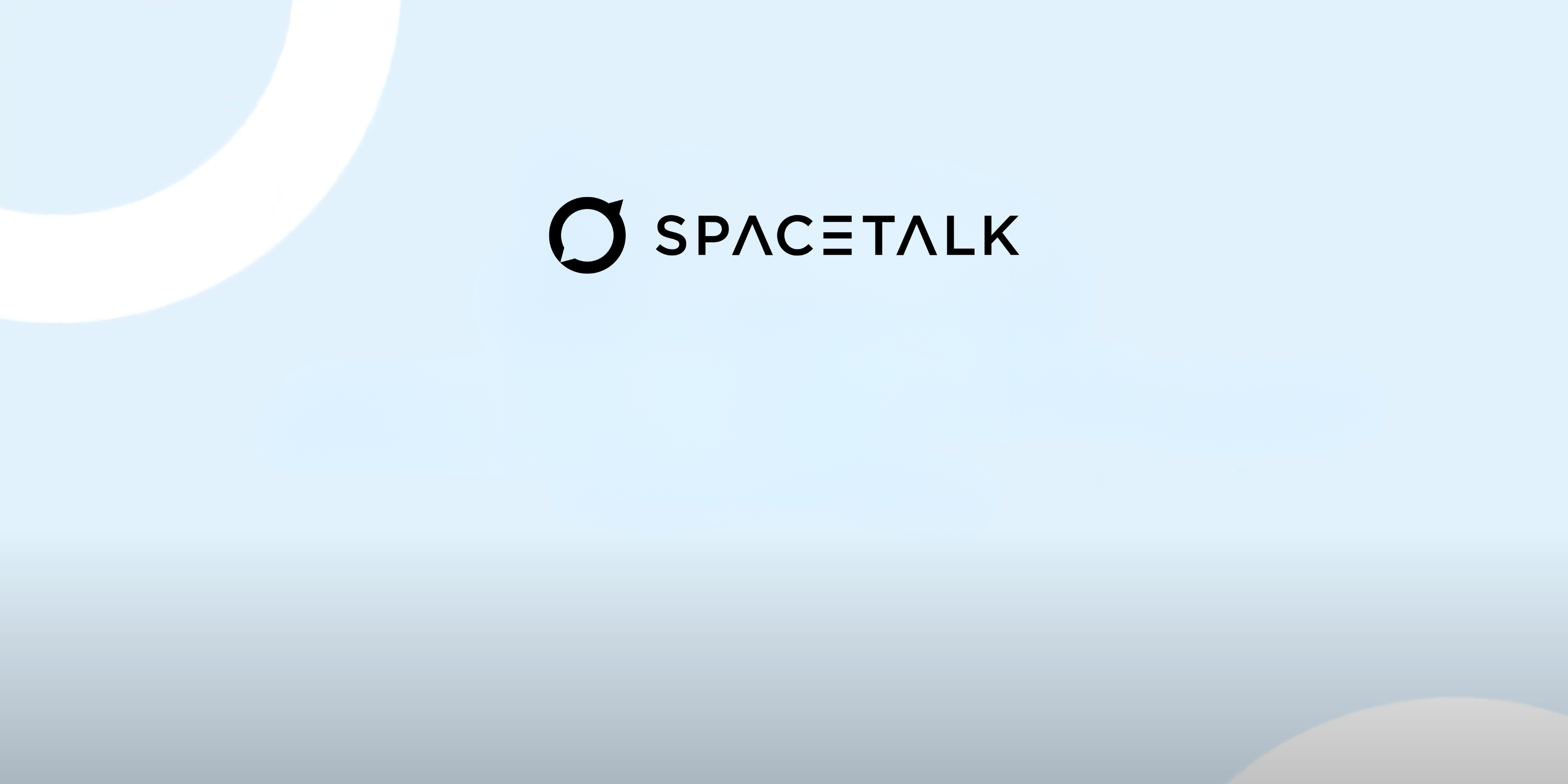
Sådan parrer du dit Spacetalk-ur
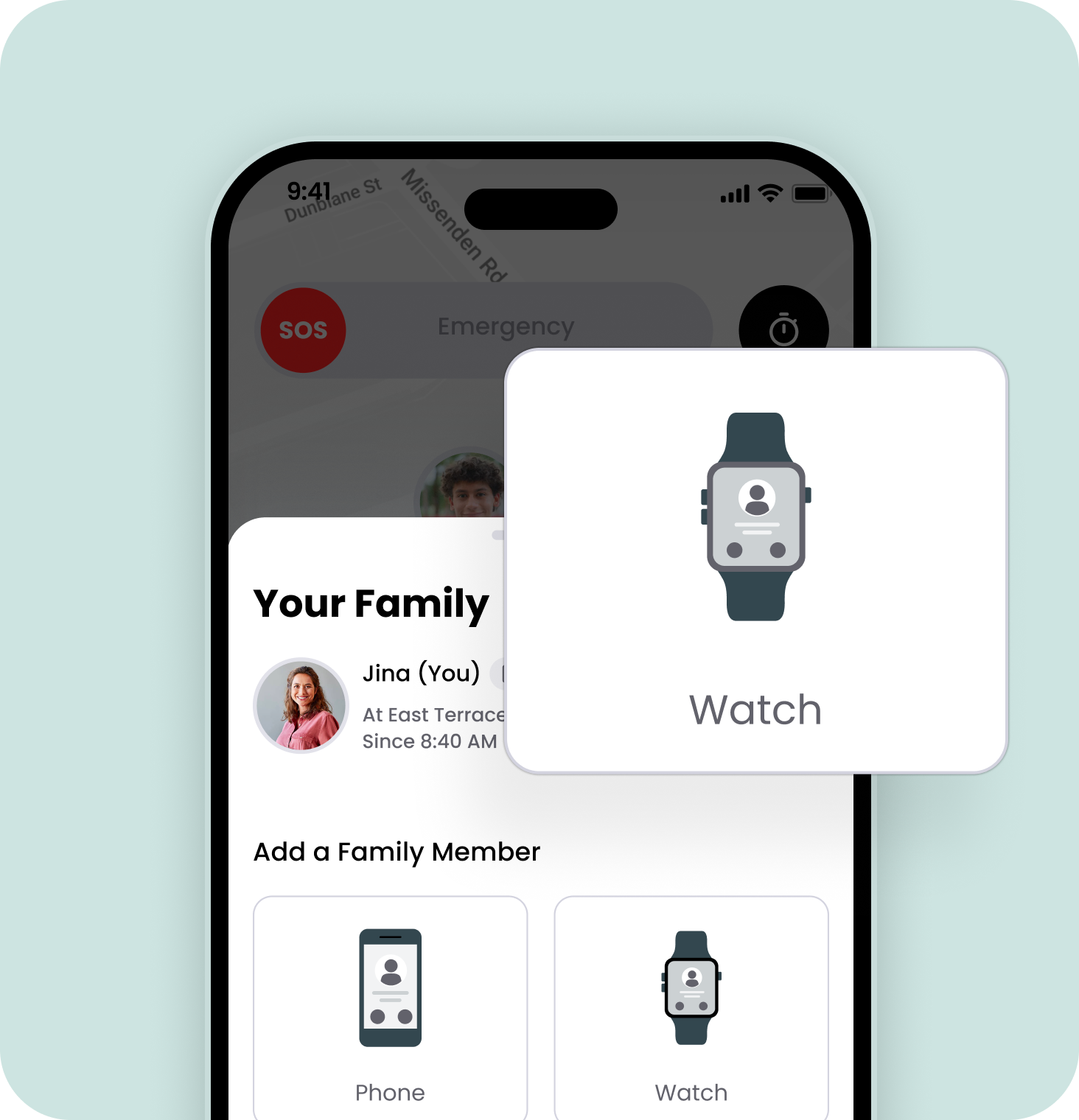
Begynd derefter at parre dit smartwatch
Kom i gang ved at trykke på '+'-knappen i nederste venstre hjørne og derefter trykke på 'Watch'-knappen.
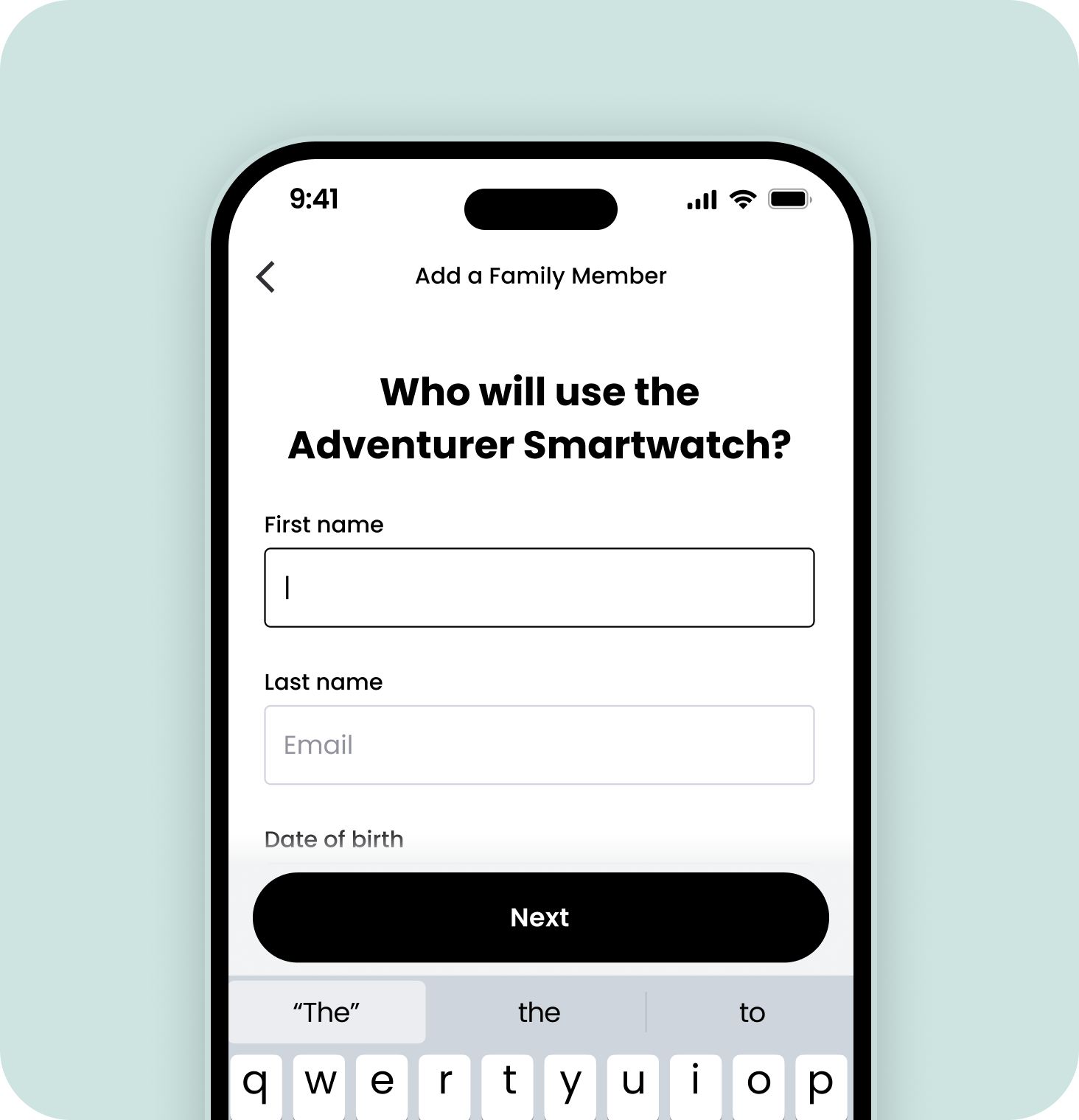
Opret smartwatch-profilen
Du bliver bedt om at vælge den enhed, du vil konfigurere, og om at tilføje oplysninger om den person, der skal bruge uret. Når du vælger, hvilket ur du vil parre, skal du sørge for, at det ur, der er afbilledet i appen, matcher det ur, du har købt.
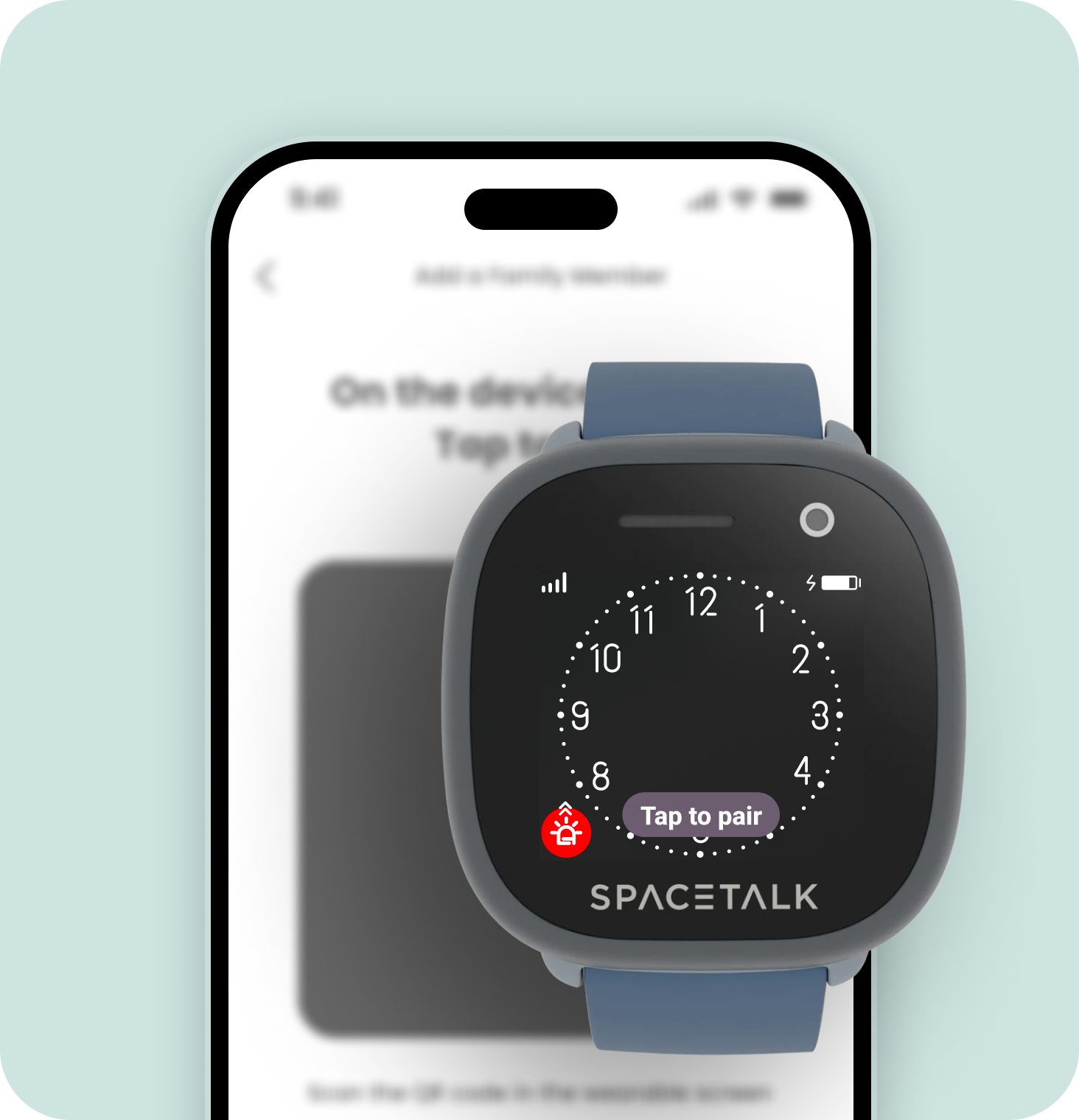
Gør dit smartwatch klar til at blive parret
'Parring' er den proces, hvor din telefon forbindes med dit smartwatch.
Sørg for, at dit smartwatch er opladet, tændt og har et aktivt Spacetalk Mobile-abonnement.
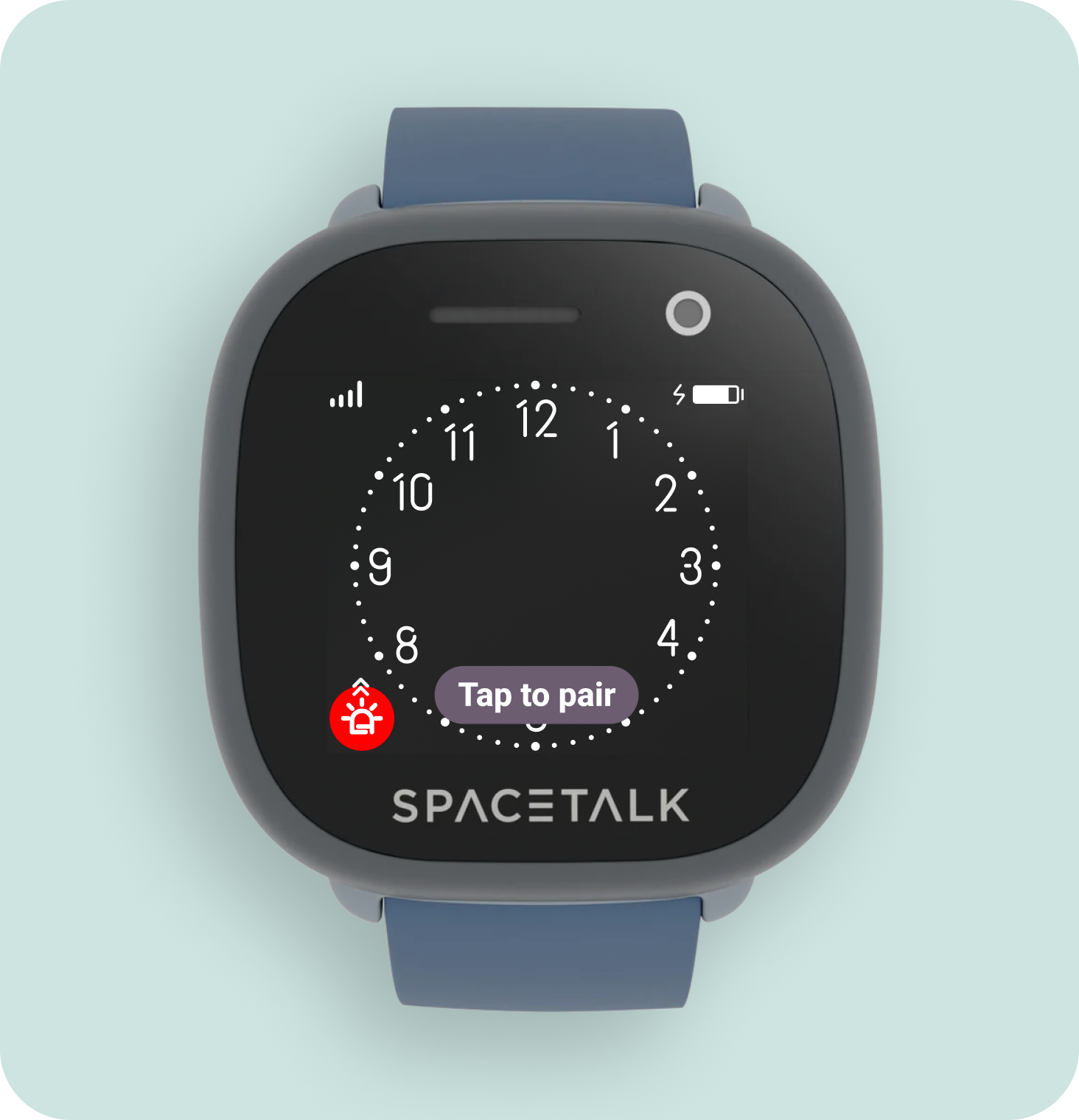
Tryk på 'Tryk for at parre' på dit smartwatch
Uret skal først gennemføre en softwareopdatering for at sikre, at du bruger den nyeste version af appen. Når opdateringen er færdig, skal du trykke på "Tryk for at parre", og uret skal derefter vise en QR-kode på skærmen.
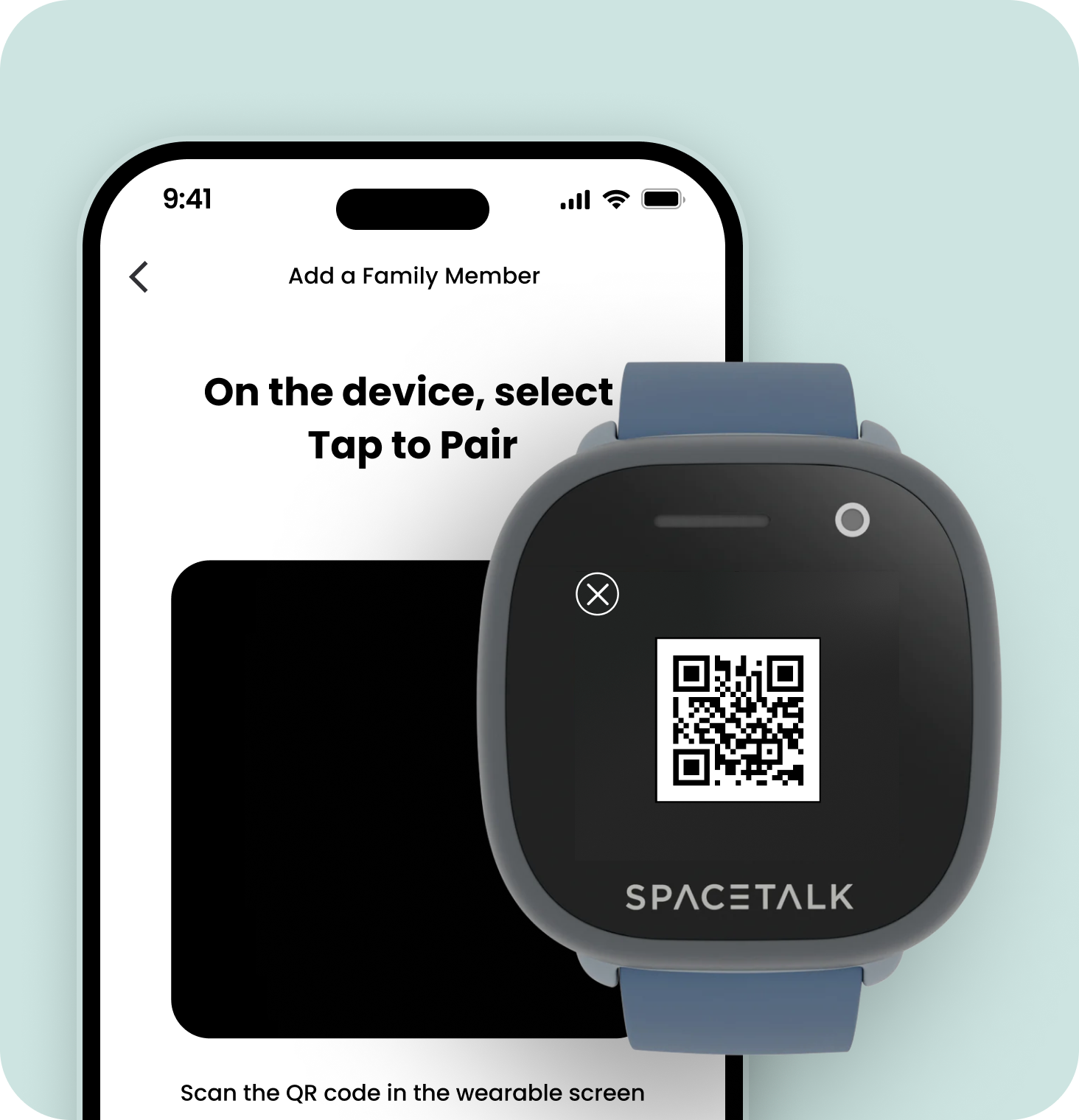
Brug din telefon til at scanne QR-koden
Spacetalk-appen åbner et kameravindue, som du kan bruge til at scanne den QR-kode, der er synlig på uret.
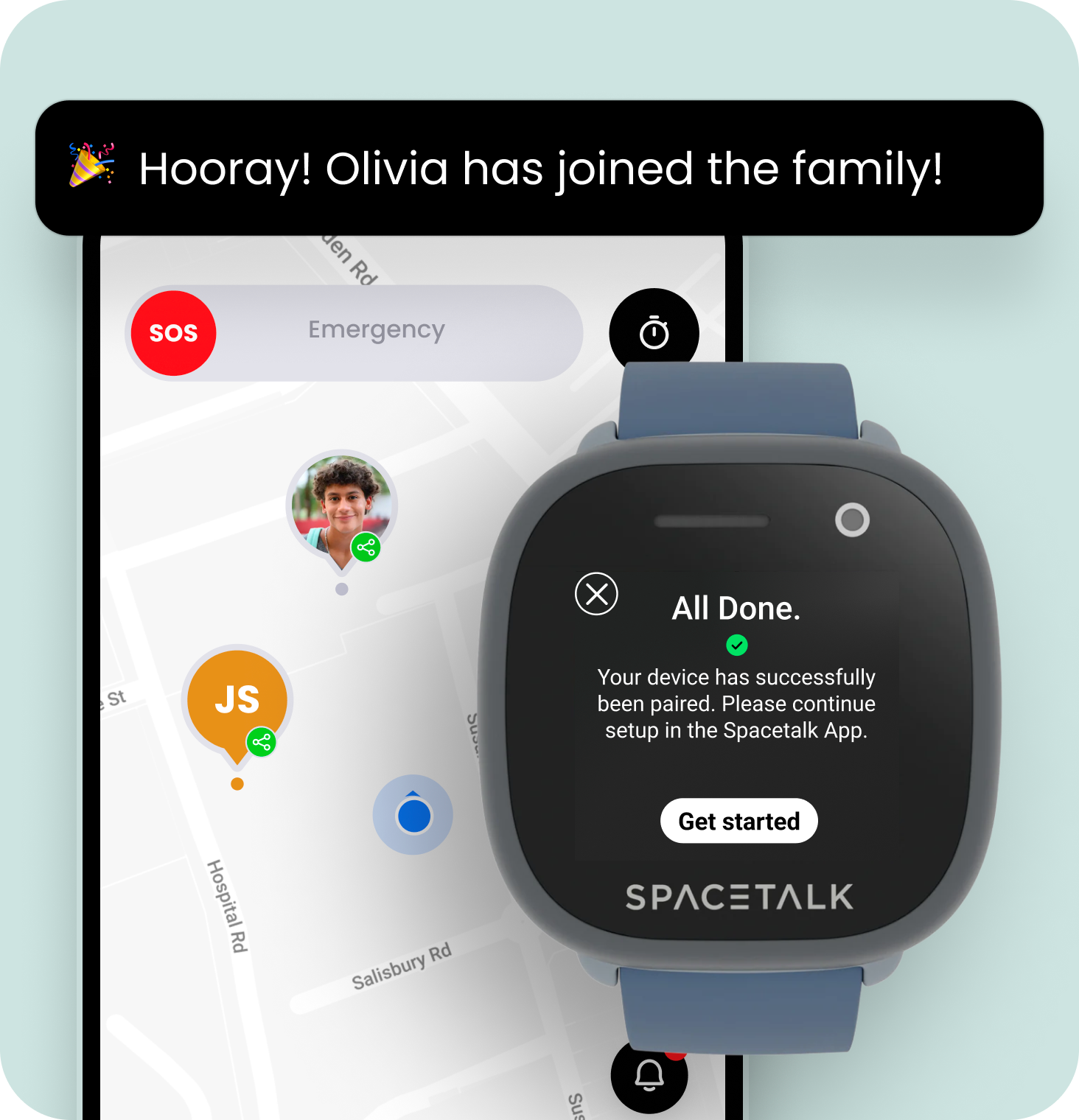
Dit smartwatch er nu parret og klar til brug!
Når dette er gjort, er dit smartwatch parret og klar til brug!
Begynd derefter at parre dit smartwatch
Kom i gang ved at trykke på '+'-knappen i nederste venstre hjørne og derefter trykke på 'Watch'-knappen.
Opret smartwatch-profilen
Du bliver bedt om at vælge den enhed, du vil konfigurere, og om at tilføje oplysninger om den person, der skal bruge uret. Når du vælger, hvilket ur du vil parre, skal du sørge for, at det ur, der er afbilledet i appen, matcher det ur, du har købt.
Gør dit smartwatch klar til at blive parret
'Parring' er den proces, hvor din telefon forbindes med dit smartwatch.
Sørg for, at dit smartwatch er opladet, tændt og har et aktivt Spacetalk Mobile-abonnement.
Tryk på 'Tryk for at parre' på dit smartwatch
Uret skal først gennemføre en softwareopdatering for at sikre, at du bruger den nyeste version af appen. Når opdateringen er færdig, skal du trykke på "Tryk for at parre", og uret skal derefter vise en QR-kode på skærmen.
Brug din telefon til at scanne QR-koden
Spacetalk-appen åbner et kameravindue, som du kan bruge til at scanne den QR-kode, der er synlig på uret.
Dit smartwatch er nu parret og klar til brug!
Når dette er gjort, er dit smartwatch parret og klar til brug!
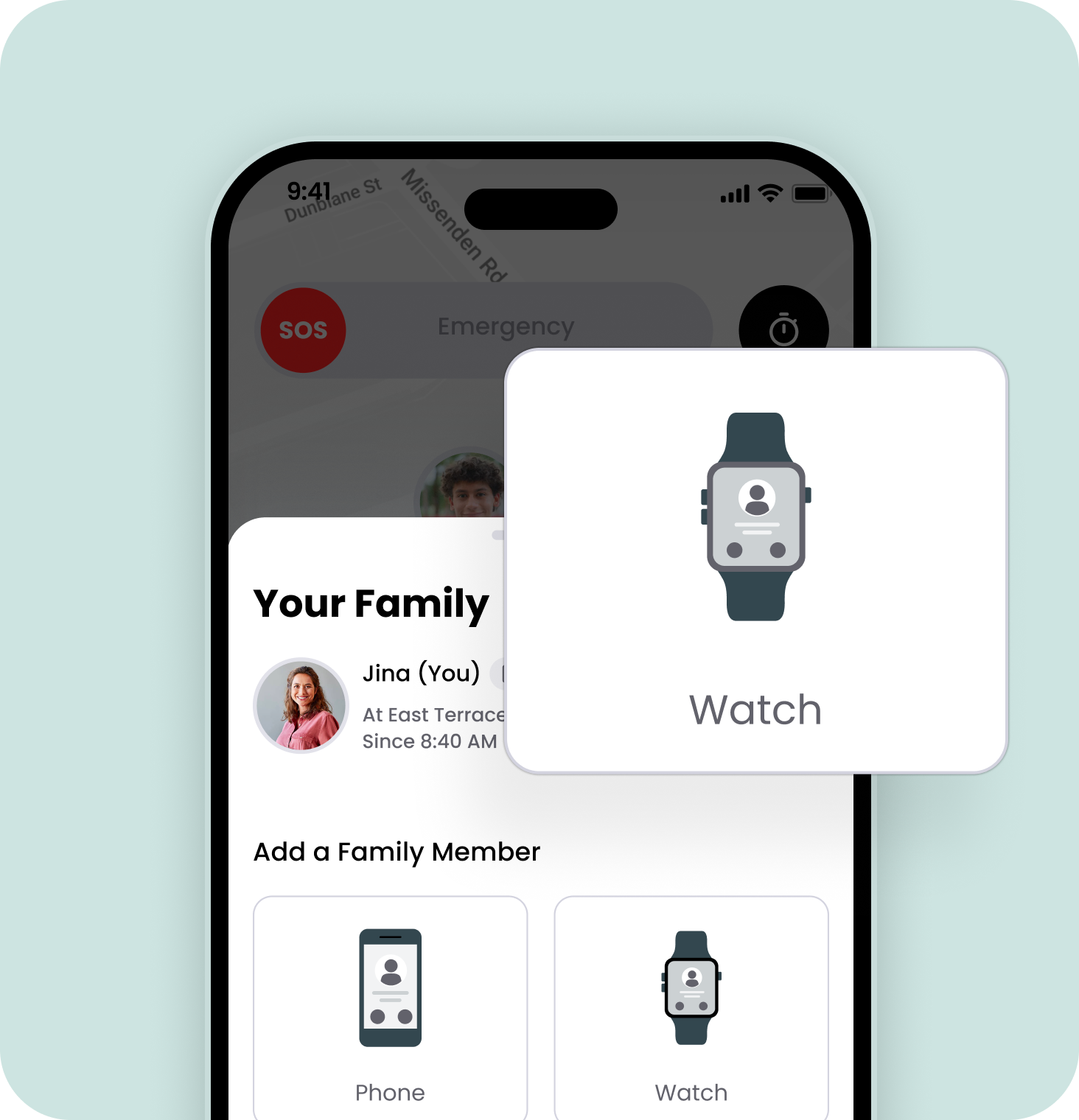
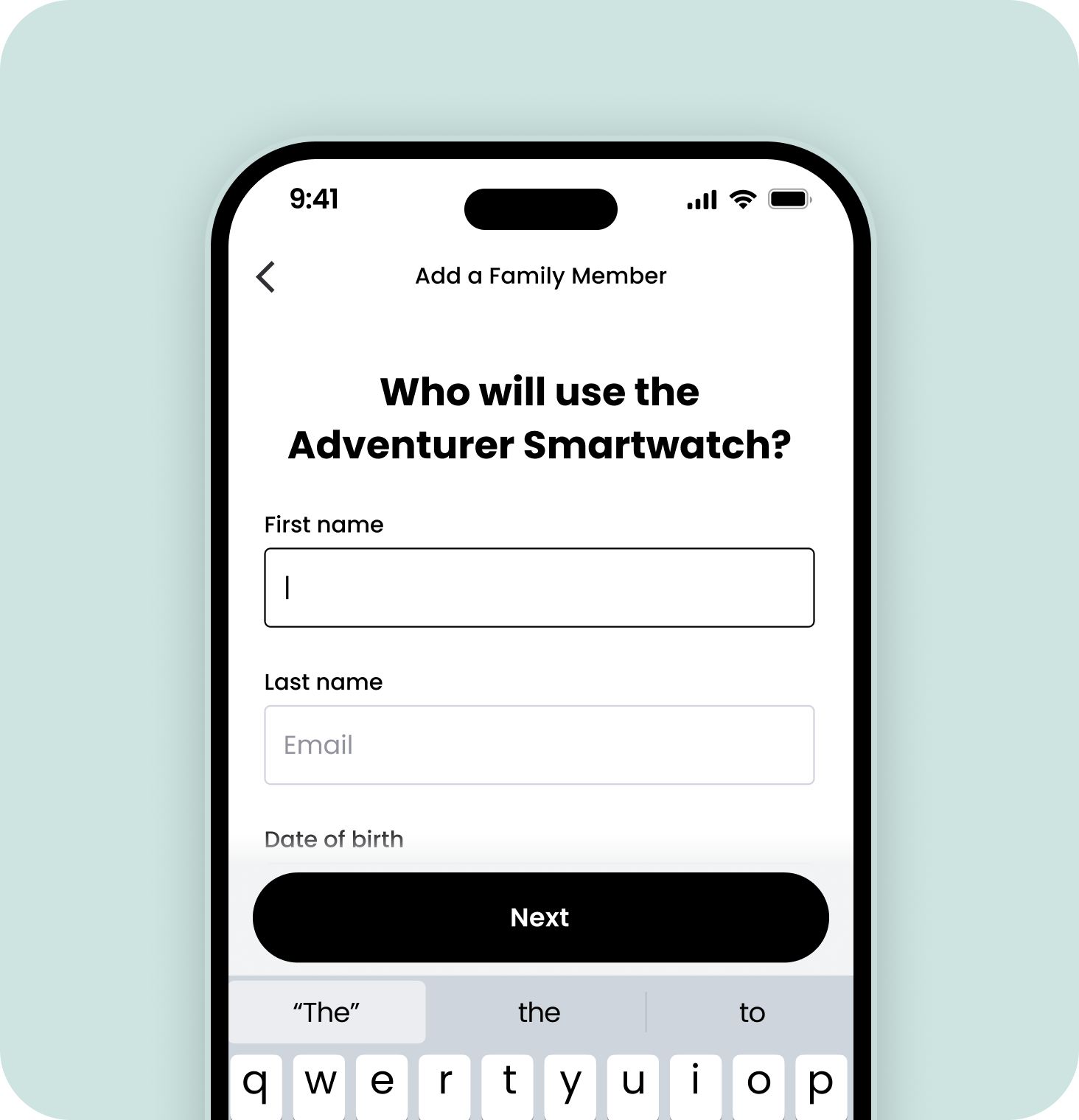
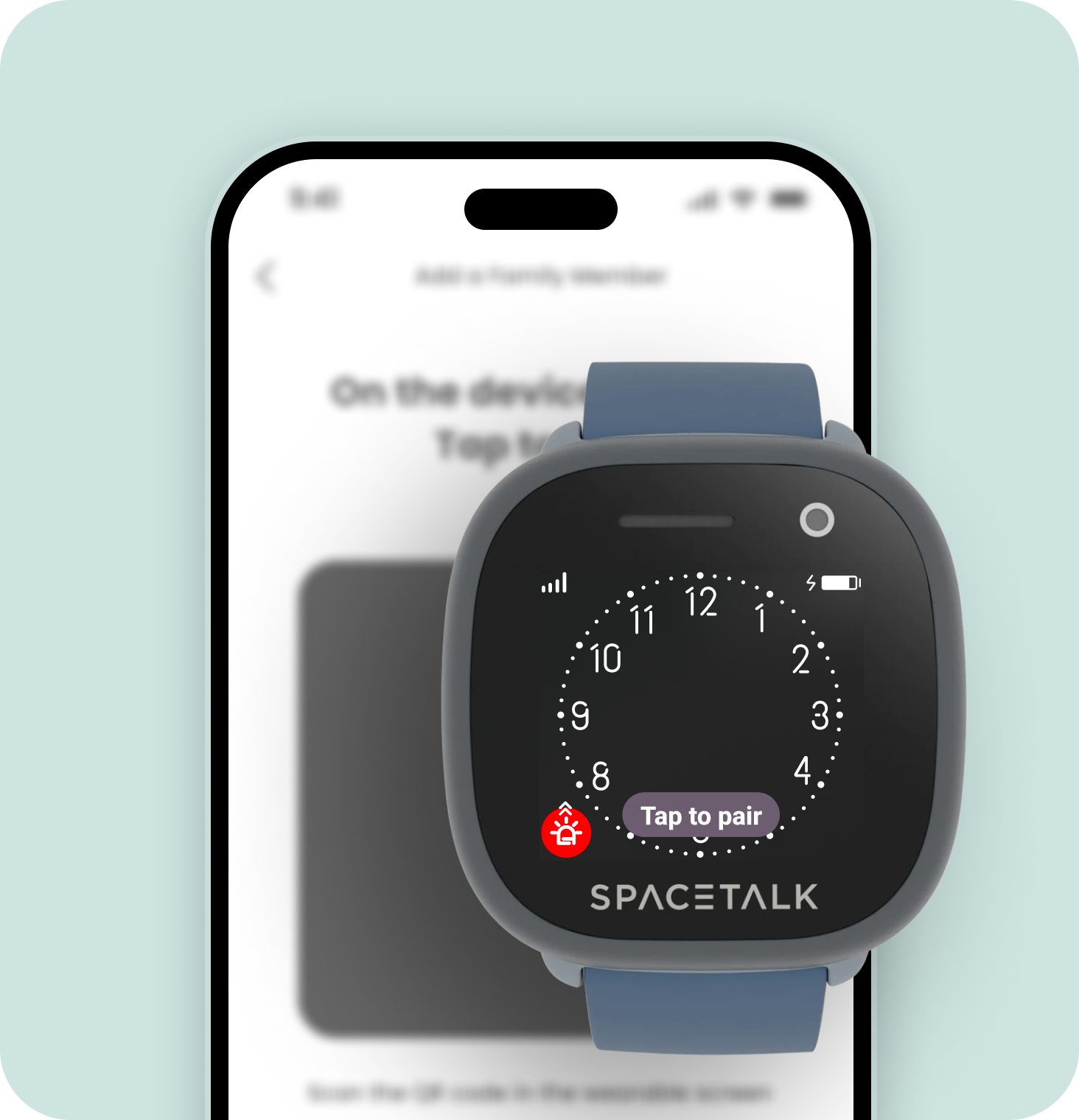
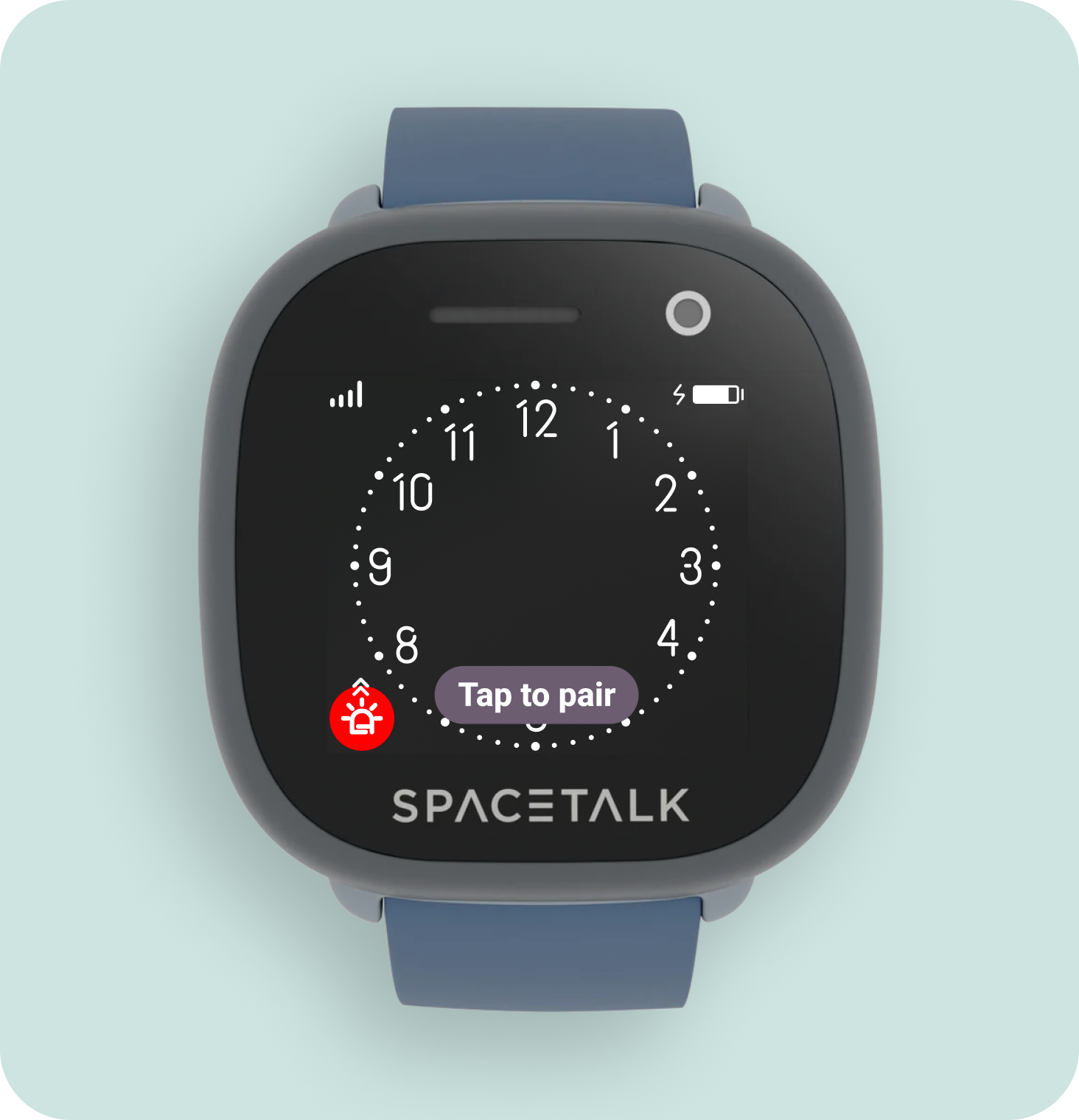
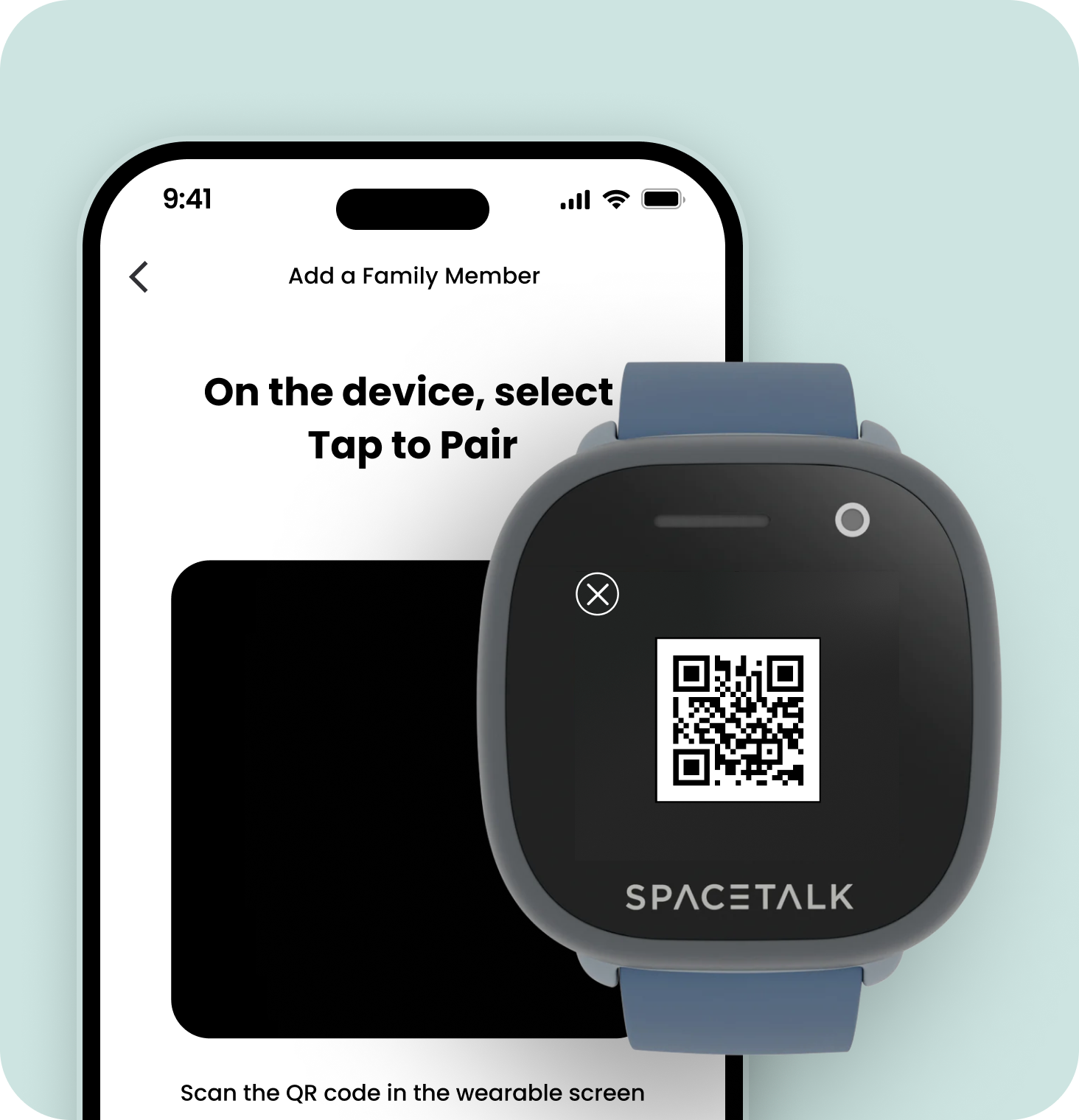
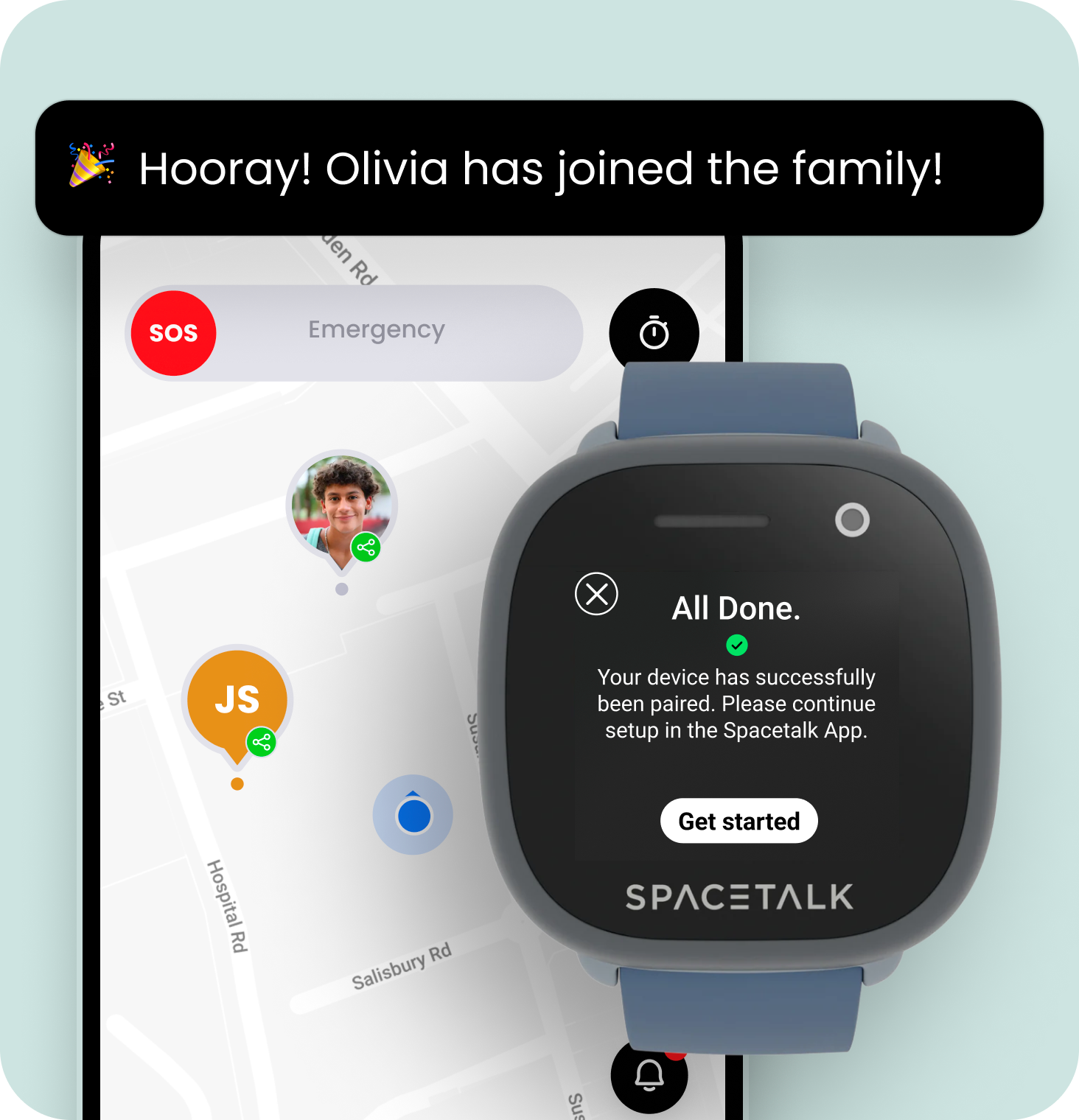
Udforsk vores Spacetalk-funktioner og -fordele
Når alt er forbundet, kan du bruge alle de fordele, der følger med at være Spacetalk-bruger.
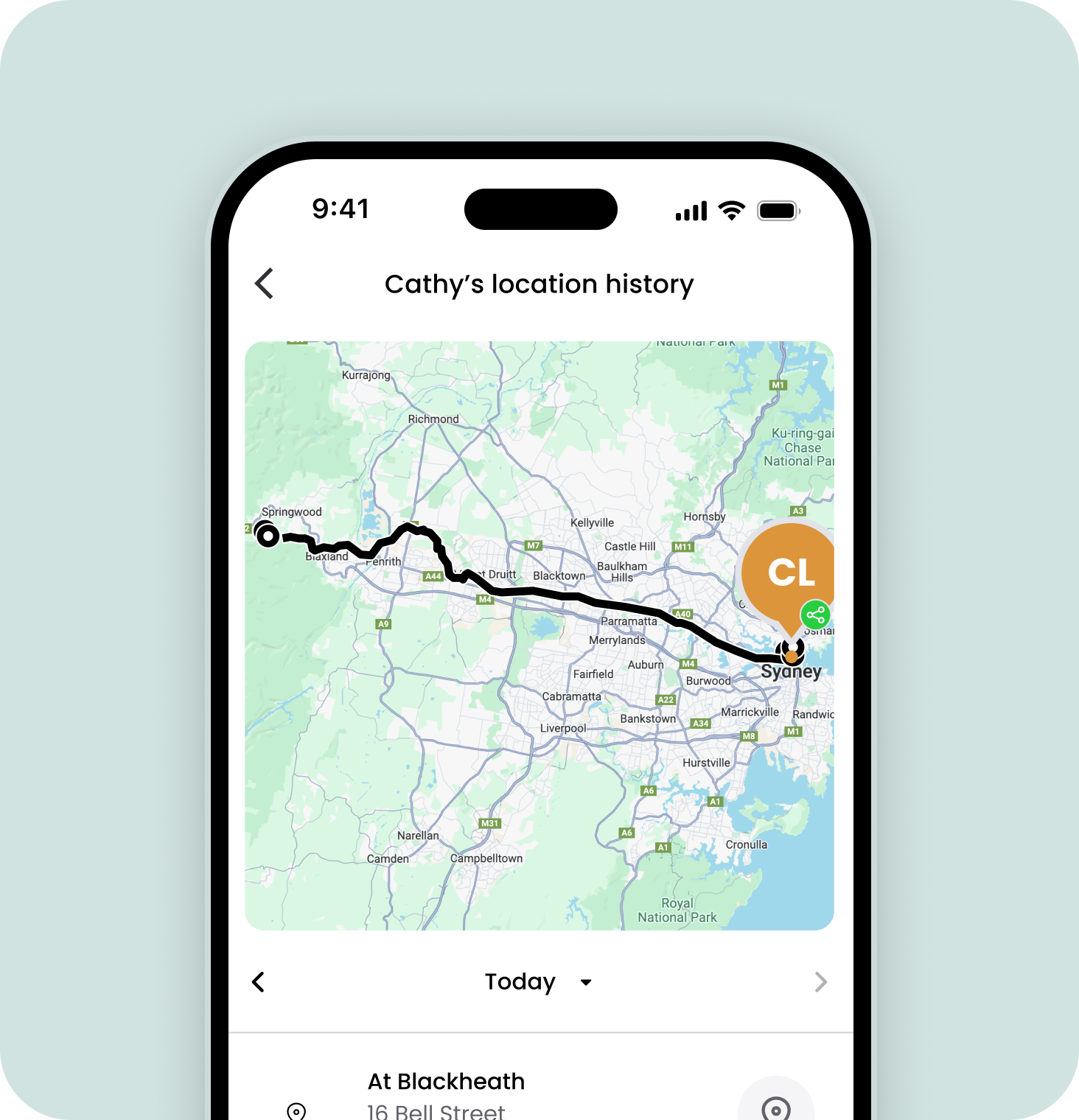
Stedets historie
Se de sidste 30 dages placeringer, inklusive dag og tidspunkt for besøget. Du kan også se, hvornår udvalgte kontakter er ude at rejse, og hvilke sikkerhedszoner de er kommet ind i eller har forladt.
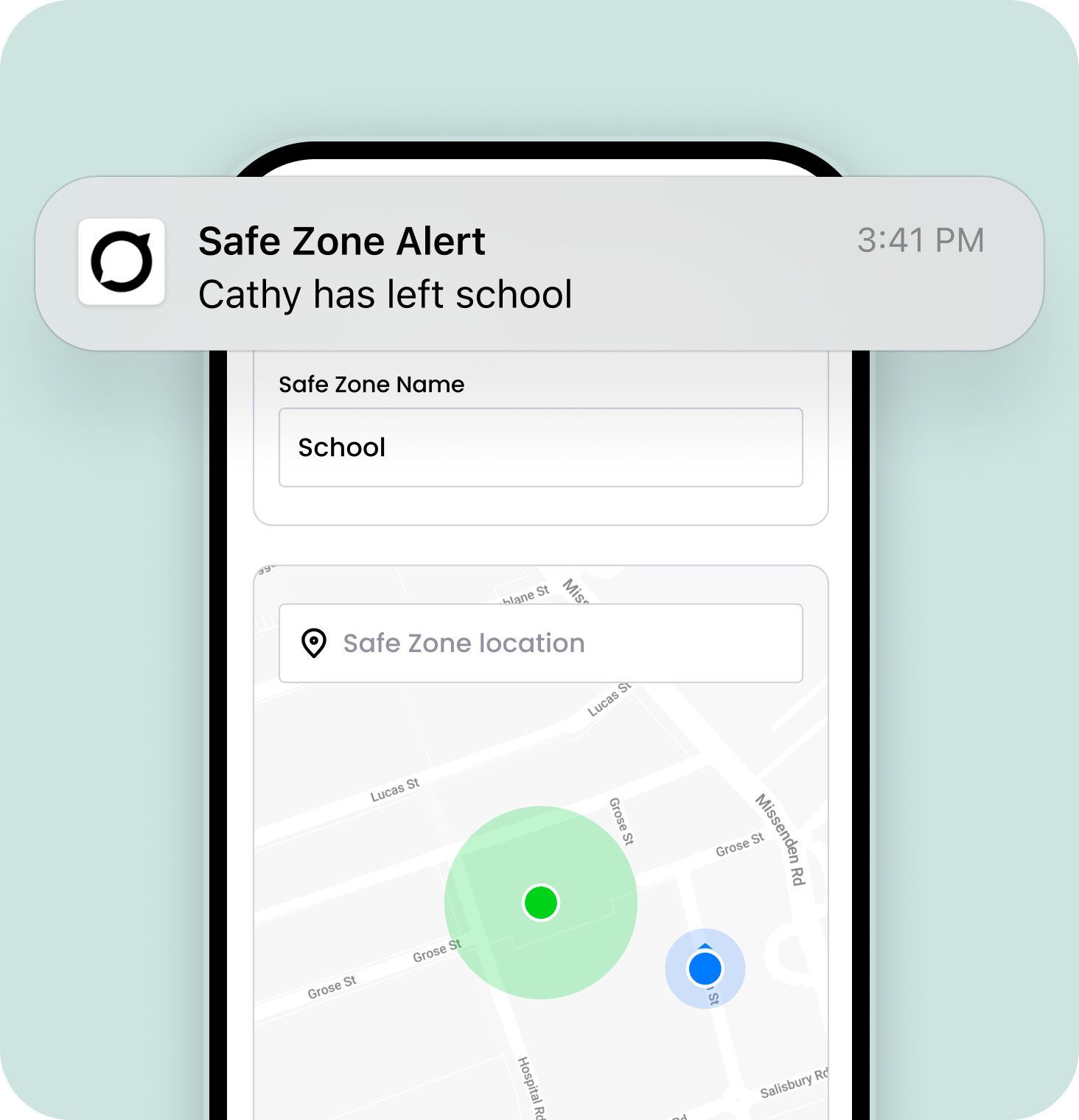
Sikre zoner og advarsler
Opsæt virtuelle grænser på et kort omkring steder som hjemmet, skolen eller en vens hus.
Modtag advarsler, når forbindelser går ind i eller forlader bestemte områder. På den måde kan du have ro i sindet og vide, at dine kære er i sikkerhed.
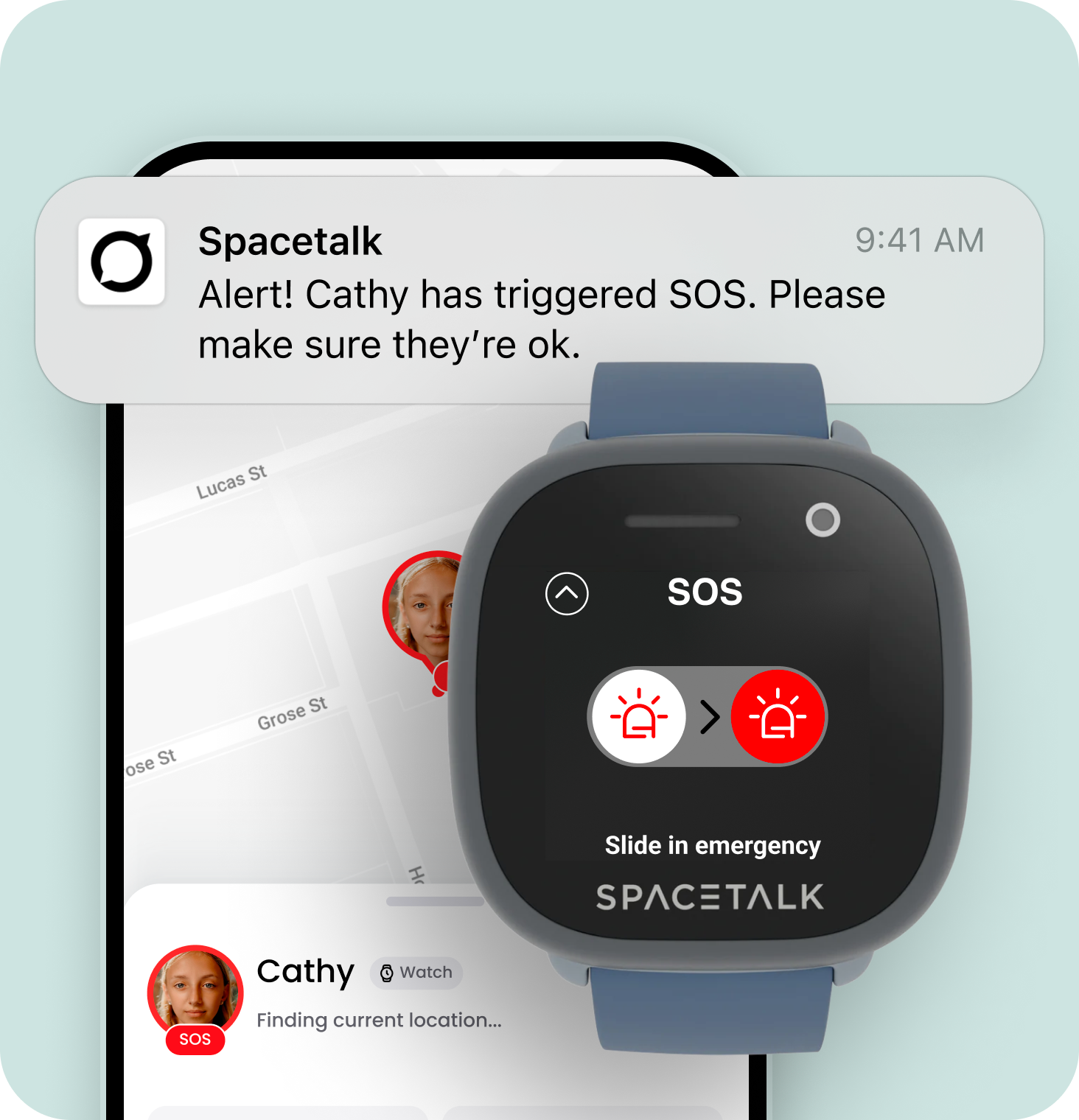
SOS-alarmer
Vær der altid, når børnene har mest brug for dig.
Få besked om deres nøjagtige placering med et enkelt tryk på en knap. Reager hurtigt i tilfælde af en nødsituation.
Betroede kontakter kan nås med det samme, når der er brug for det. Alle, du tilføjer til din Spacetalk-familie, kan også indstilles som betroede kontakter.

Skoletilstand
Sluk automatisk for ikke-væsentlige funktioner i skoletiden. Deaktiver notifikationer for at forhindre distraktioner og sikre, at børnene holder fokus på deres studier. I skoletilstand har forældre fuld kontrol og kan vælge at aktivere eller deaktivere funktioner selektivt.
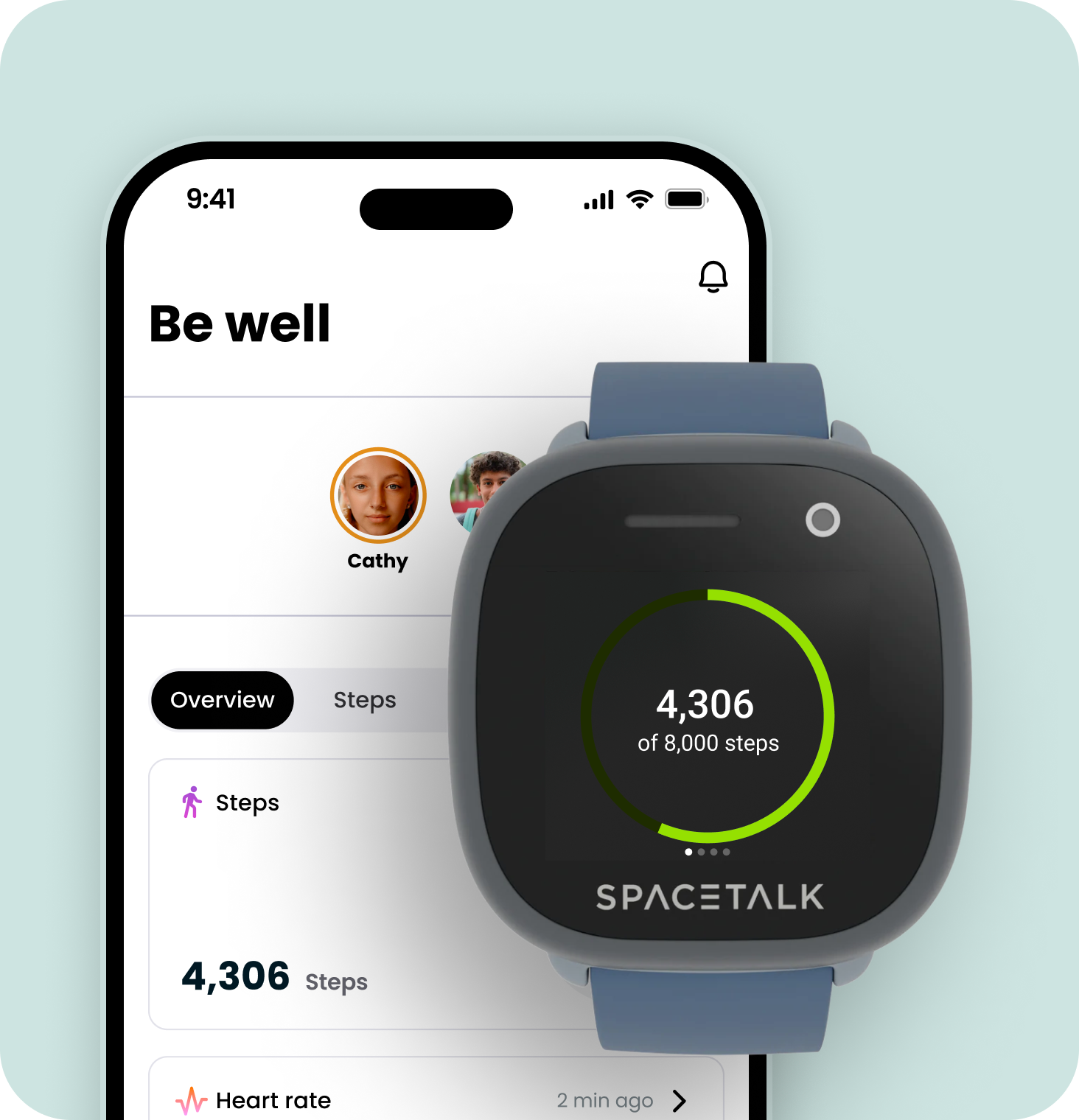
Overvåg sundhed og fitness
Engager dig i deres velbefindende og støt en sund og glad familie.
Det kan du se;
Tæl skridt: Overvåg børnenes skridt for at støtte en aktiv livsstil.
Pulsaktivitet: Styr pulsniveauet under træning eller lær at regulere pulsen over tid, især i stressede eller angstfremkaldende situationer (kunLoop og Adventurer-smartwatches).
Følelser: Par din Spacetalk-app med Adventurer 2 for at få opdateringer om, hvordan dine børn har det, så du kan berolige dem, når de har mest brug for det (kun Adventurer-smarture).
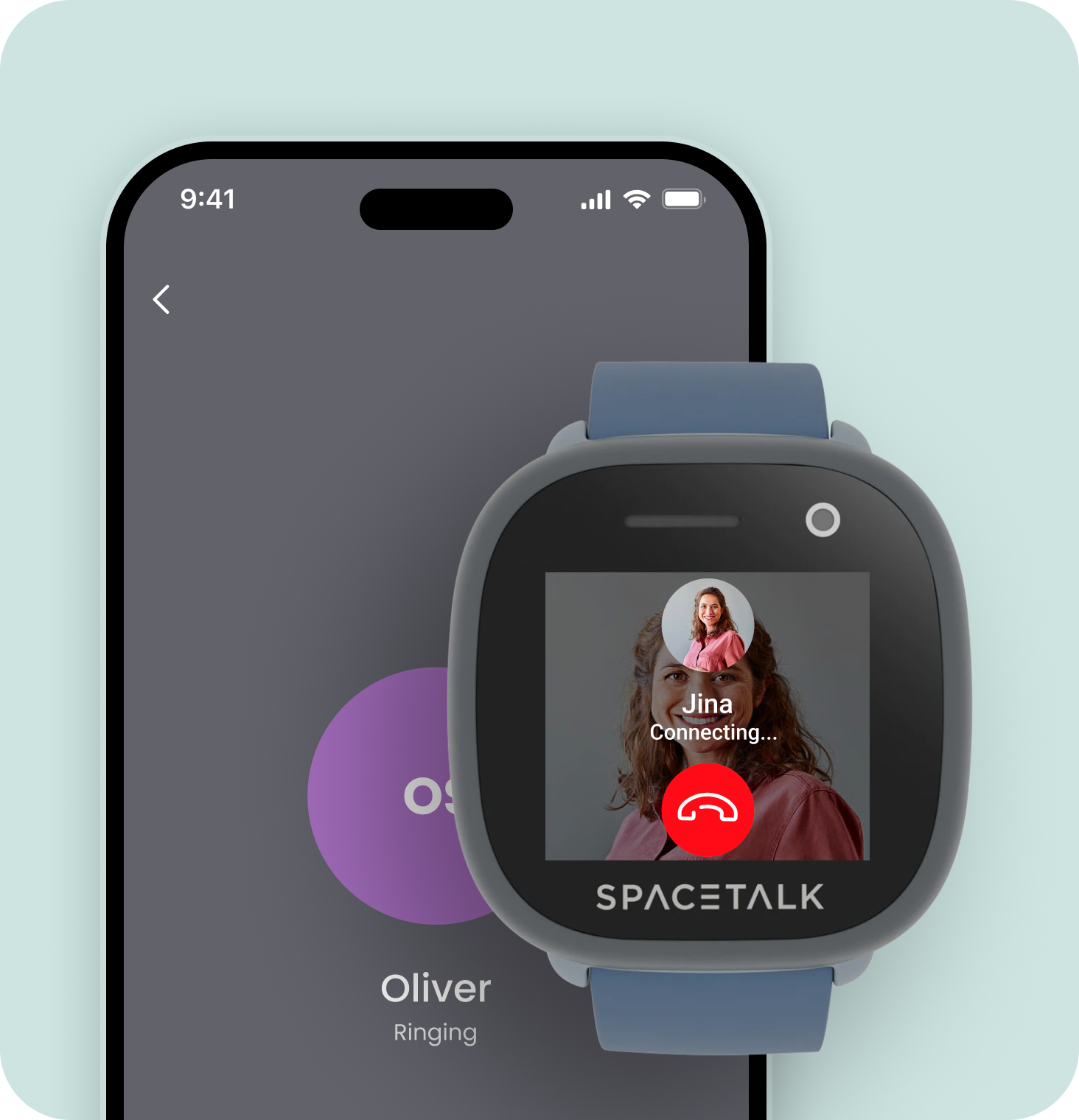
Telefon- og videoopkald
Dit smartwatch er i stand til at foretage telefon- og videoopkald til alle, du tilføjer til kontaktlisten. Som forælder har du altid fuld kontrol over, hvilke numre der kan ringe eller blive ringet til.
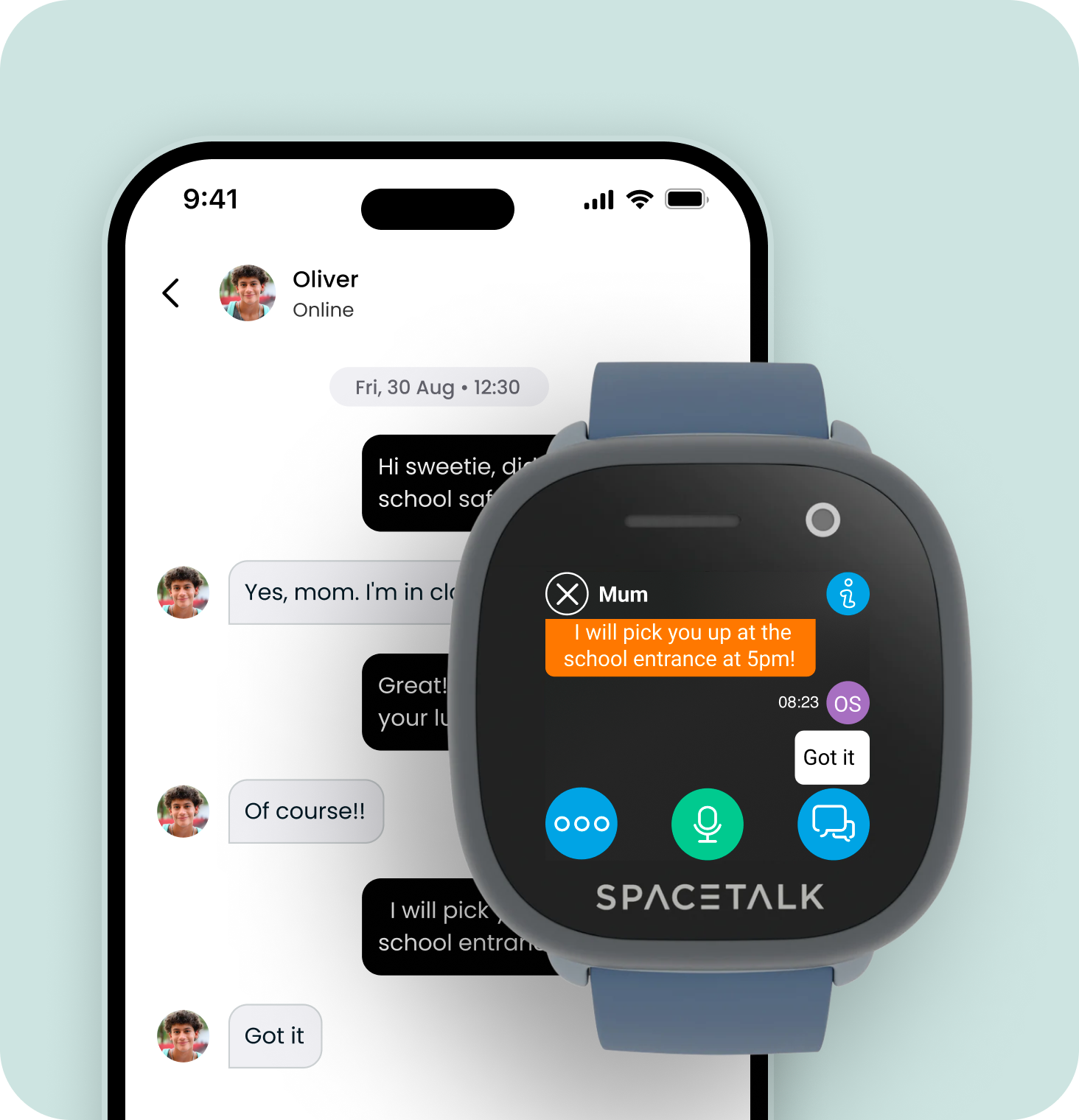
Sikker krypteret chat
Send og modtag krypterede beskeder mellem dig og andre betroede kontakter i din familieprofil. Undgå uønskede beskeder fra fremmede og svindlere.
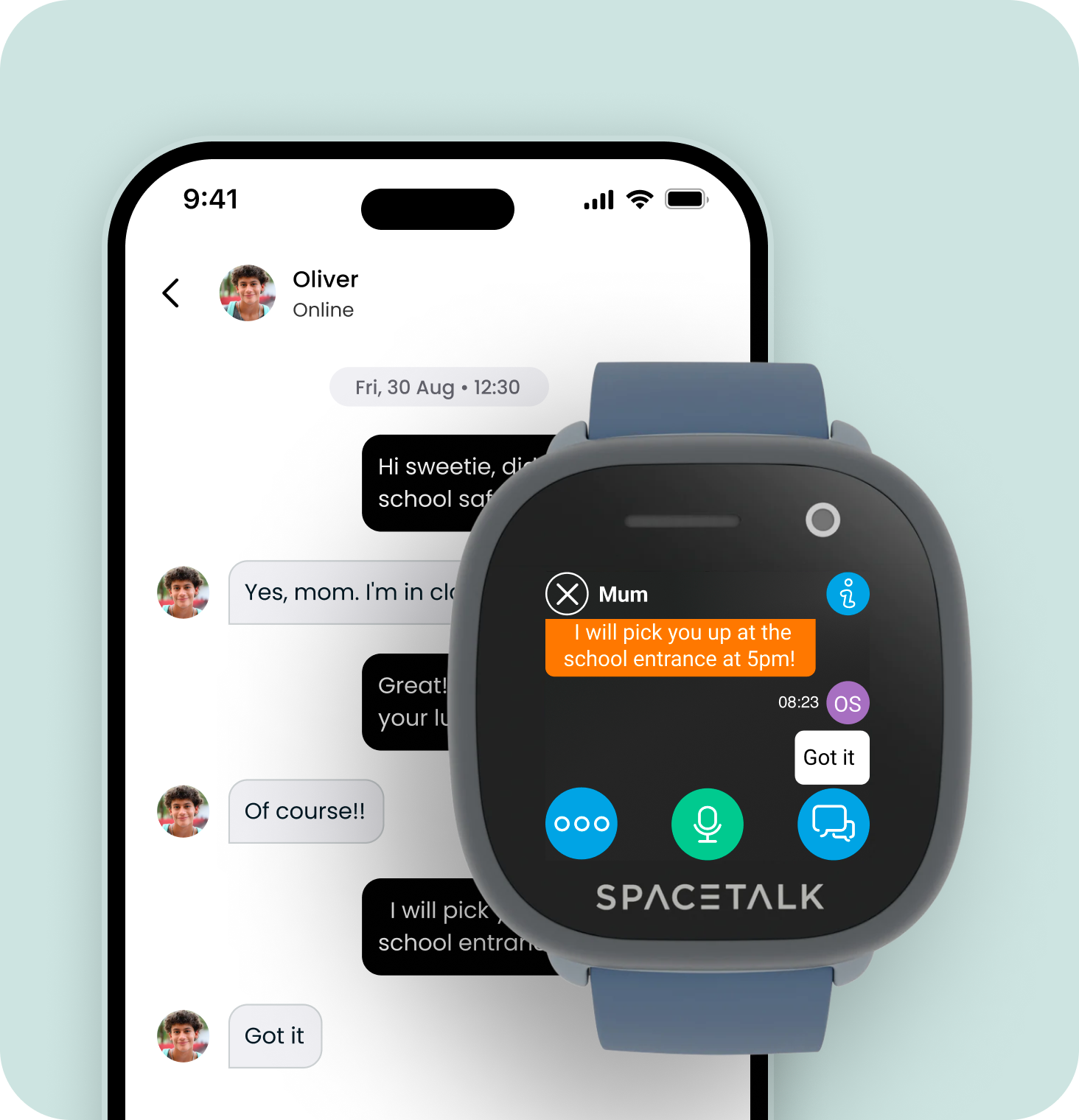
Forudindstillede beskeder
Dit smartwatch kan også sende og modtage beskeder med alle de kontakter, du tilføjer i din Spacetalk-app. Ligesom med en telefon kan du til enhver tid tilføje eller fjerne numre.
Stedets historie
Se de sidste 30 dages placeringer, inklusive dag og tidspunkt for besøget. Du kan også se, hvornår udvalgte kontakter er ude at rejse, og hvilke sikkerhedszoner de er kommet ind i eller har forladt.
Sikre zoner og advarsler
Opsæt virtuelle grænser på et kort omkring steder som hjemmet, skolen eller en vens hus.
Modtag advarsler, når forbindelser går ind i eller forlader bestemte områder. På den måde kan du have ro i sindet og vide, at dine kære er i sikkerhed.
SOS-alarmer
Vær der altid, når børnene har mest brug for dig.
Få besked om deres nøjagtige placering med et enkelt tryk på en knap. Reager hurtigt i tilfælde af en nødsituation.
Betroede kontakter kan nås med det samme, når der er brug for det. Alle, du tilføjer til din Spacetalk-familie, kan også indstilles som betroede kontakter.
Skoletilstand
Sluk automatisk for ikke-væsentlige funktioner i skoletiden. Deaktiver notifikationer for at forhindre distraktioner og sikre, at børnene holder fokus på deres studier. I skoletilstand har forældre fuld kontrol og kan vælge at aktivere eller deaktivere funktioner selektivt.
Overvåg sundhed og fitness
Engager dig i deres velbefindende og støt en sund og glad familie.
Det kan du se;
Tæl skridt: Overvåg børnenes skridt for at støtte en aktiv livsstil.
Pulsaktivitet: Styr pulsniveauet under træning eller lær at regulere pulsen over tid, især i stressede eller angstfremkaldende situationer (kunLoop og Adventurer-smartwatches).
Følelser: Par din Spacetalk-app med Adventurer 2 for at få opdateringer om, hvordan dine børn har det, så du kan berolige dem, når de har mest brug for det (kun Adventurer-smarture).
Telefon- og videoopkald
Dit smartwatch er i stand til at foretage telefon- og videoopkald til alle, du tilføjer til kontaktlisten. Som forælder har du altid fuld kontrol over, hvilke numre der kan ringe eller blive ringet til.
Sikker krypteret chat
Send og modtag krypterede beskeder mellem dig og andre betroede kontakter i din familieprofil. Undgå uønskede beskeder fra fremmede og svindlere.
Forudindstillede beskeder
Dit smartwatch kan også sende og modtage beskeder med alle de kontakter, du tilføjer i din Spacetalk-app. Ligesom med en telefon kan du til enhver tid tilføje eller fjerne numre.
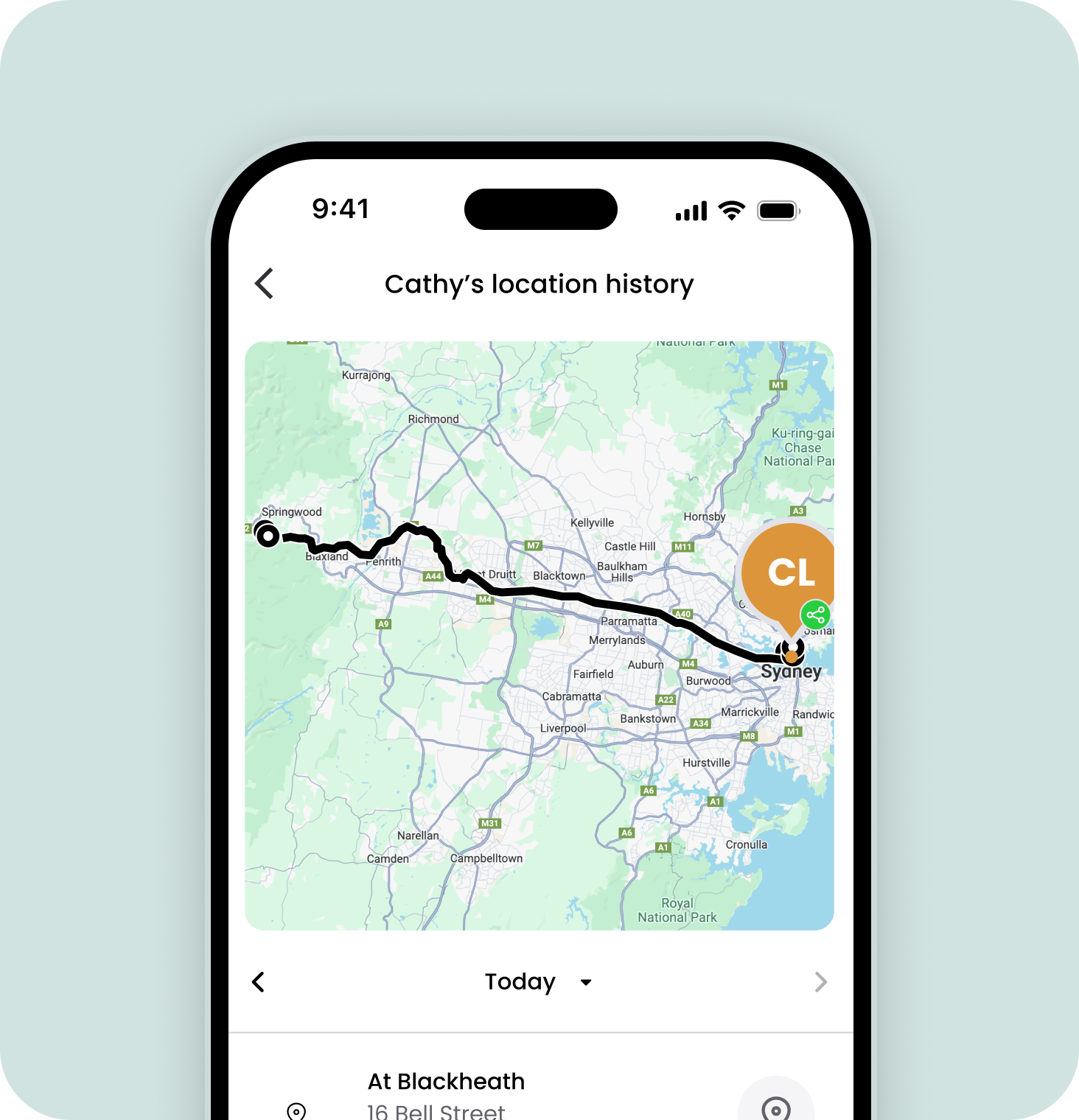
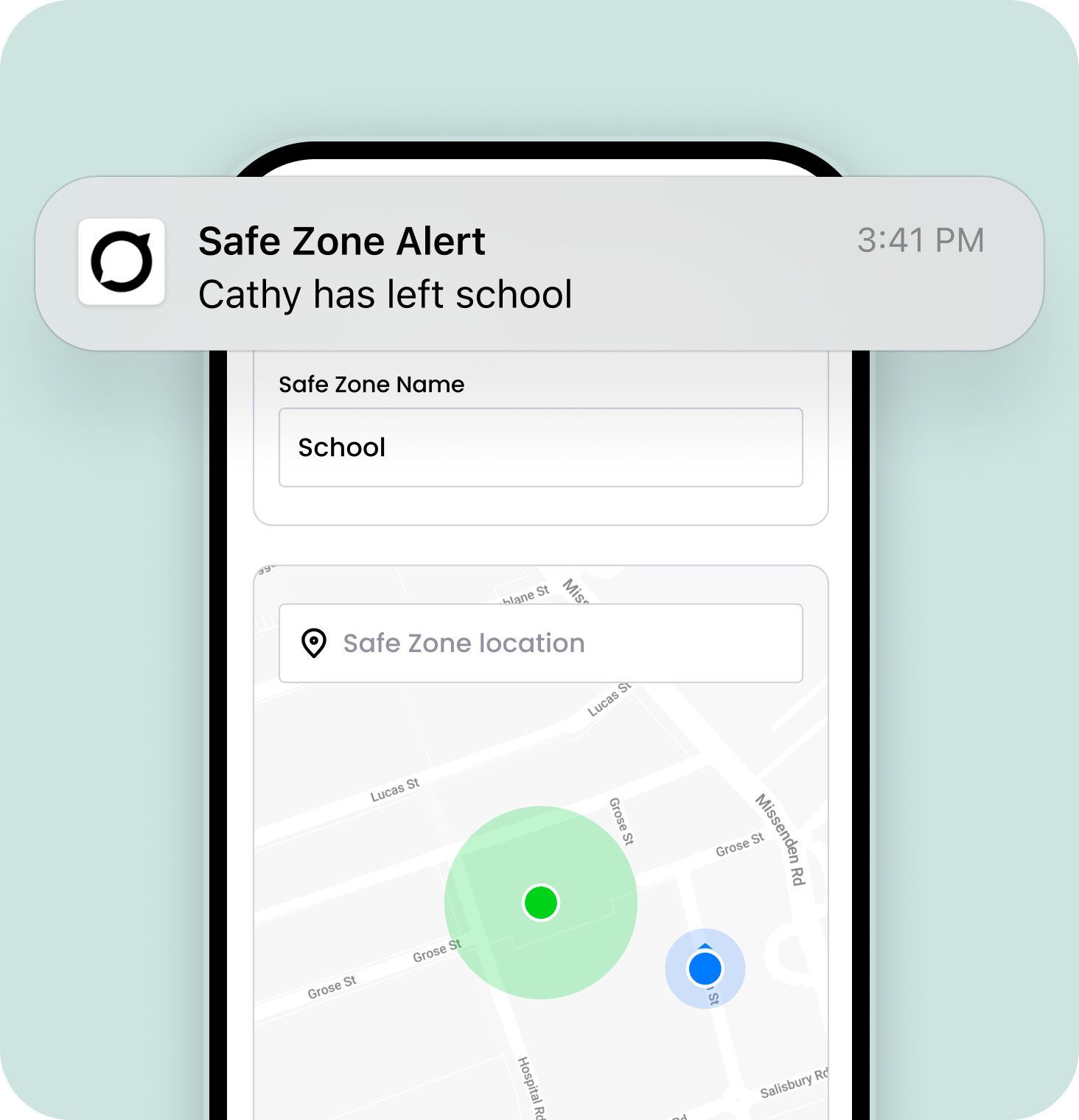
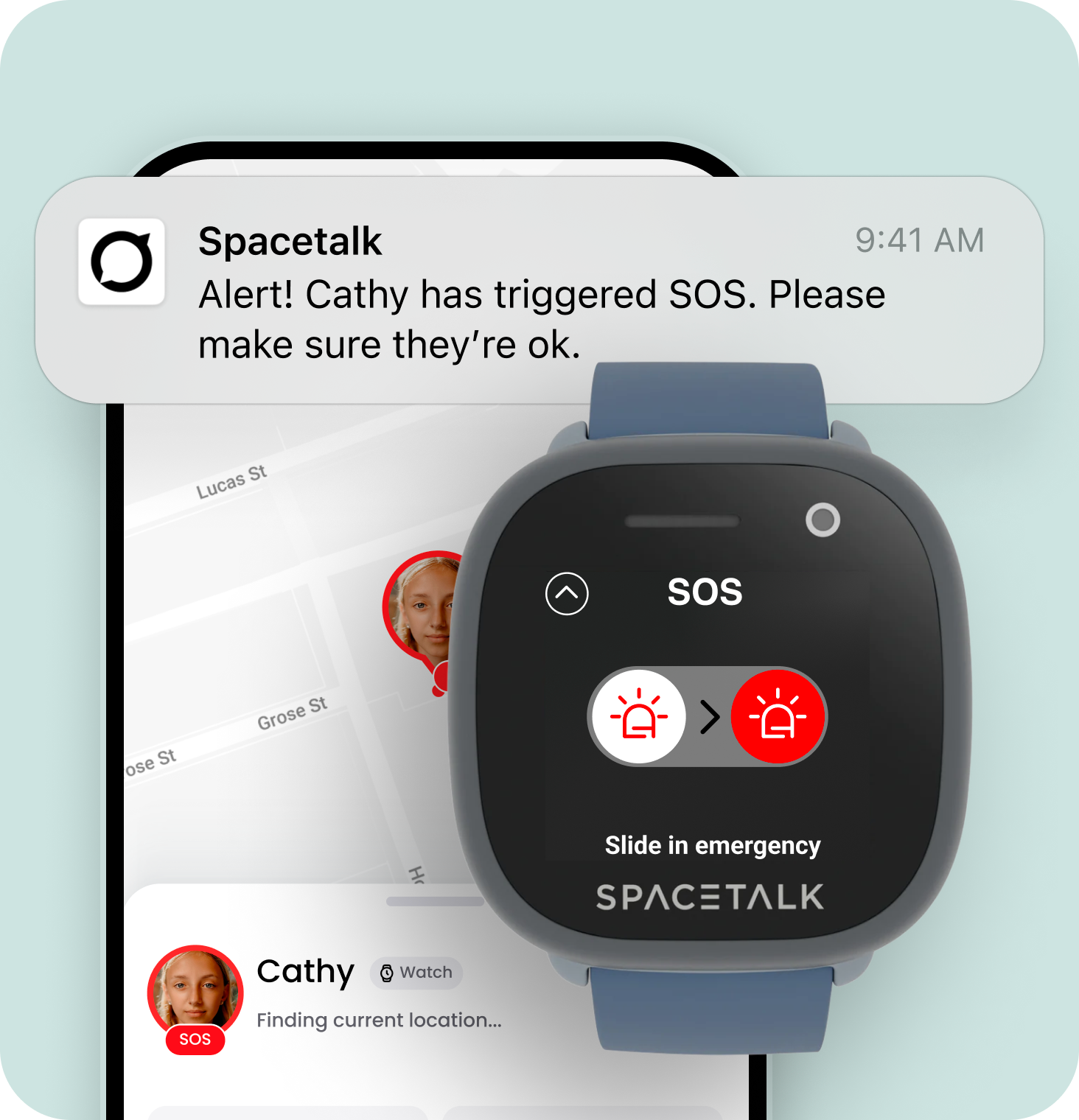

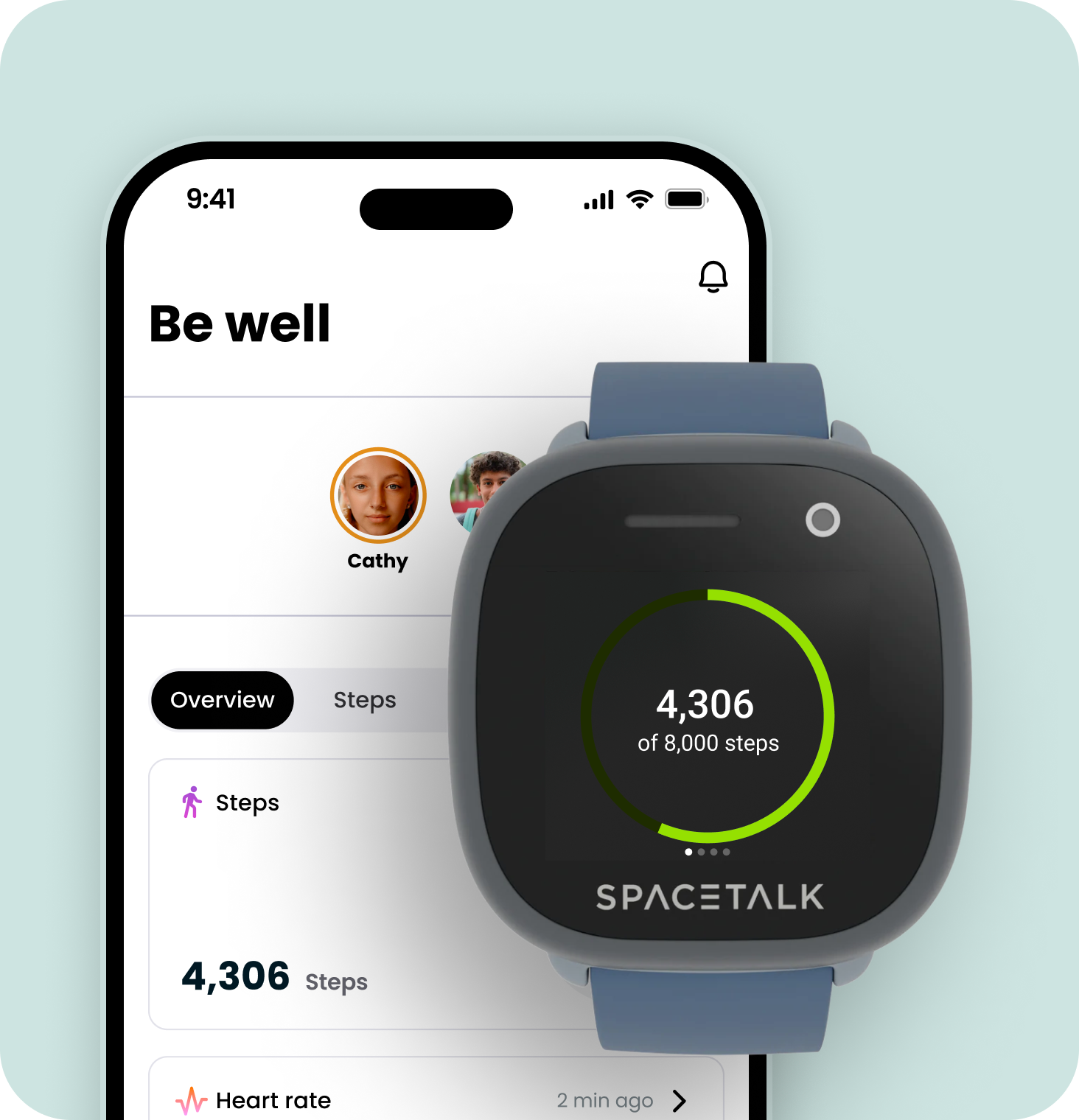
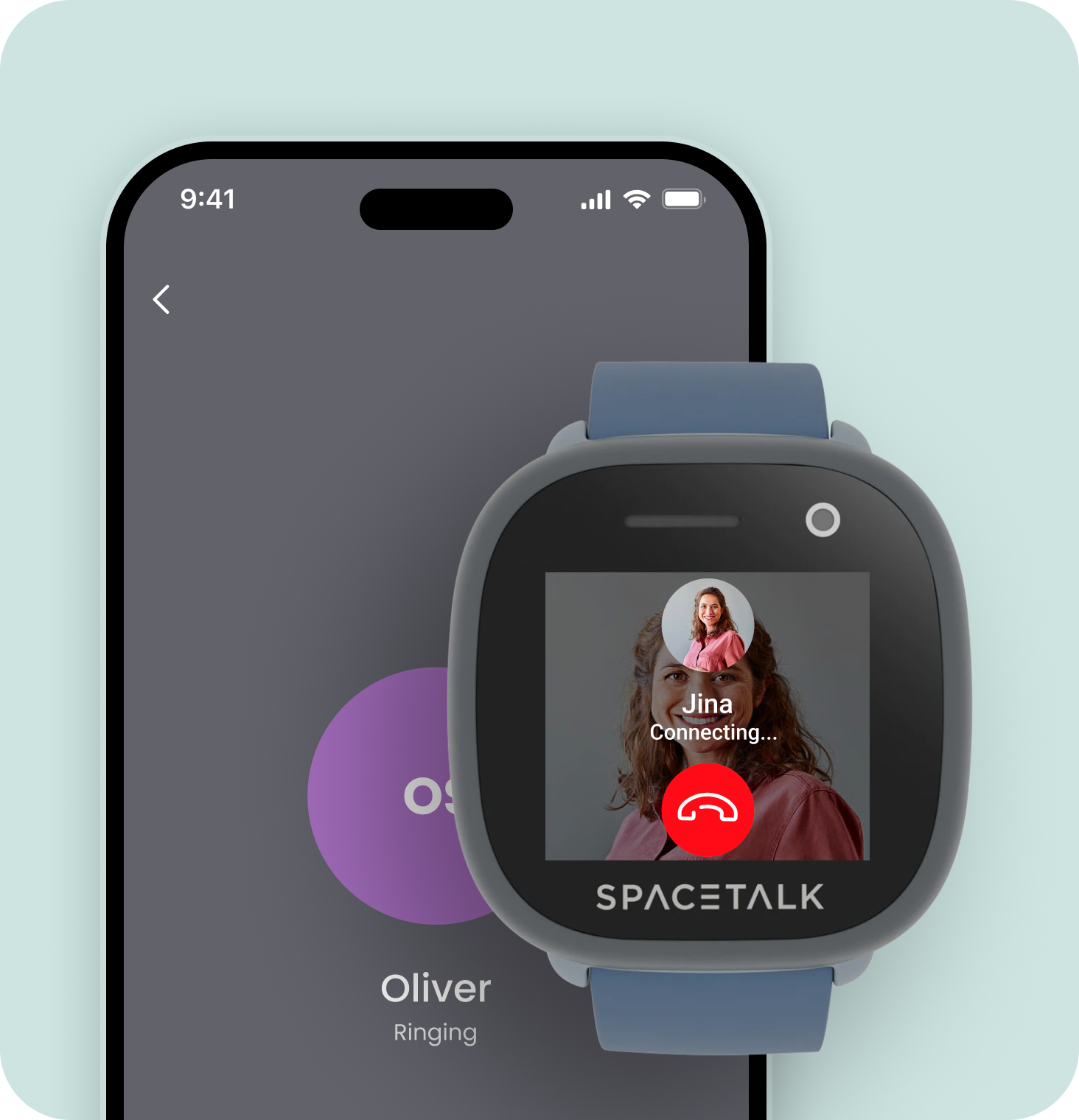
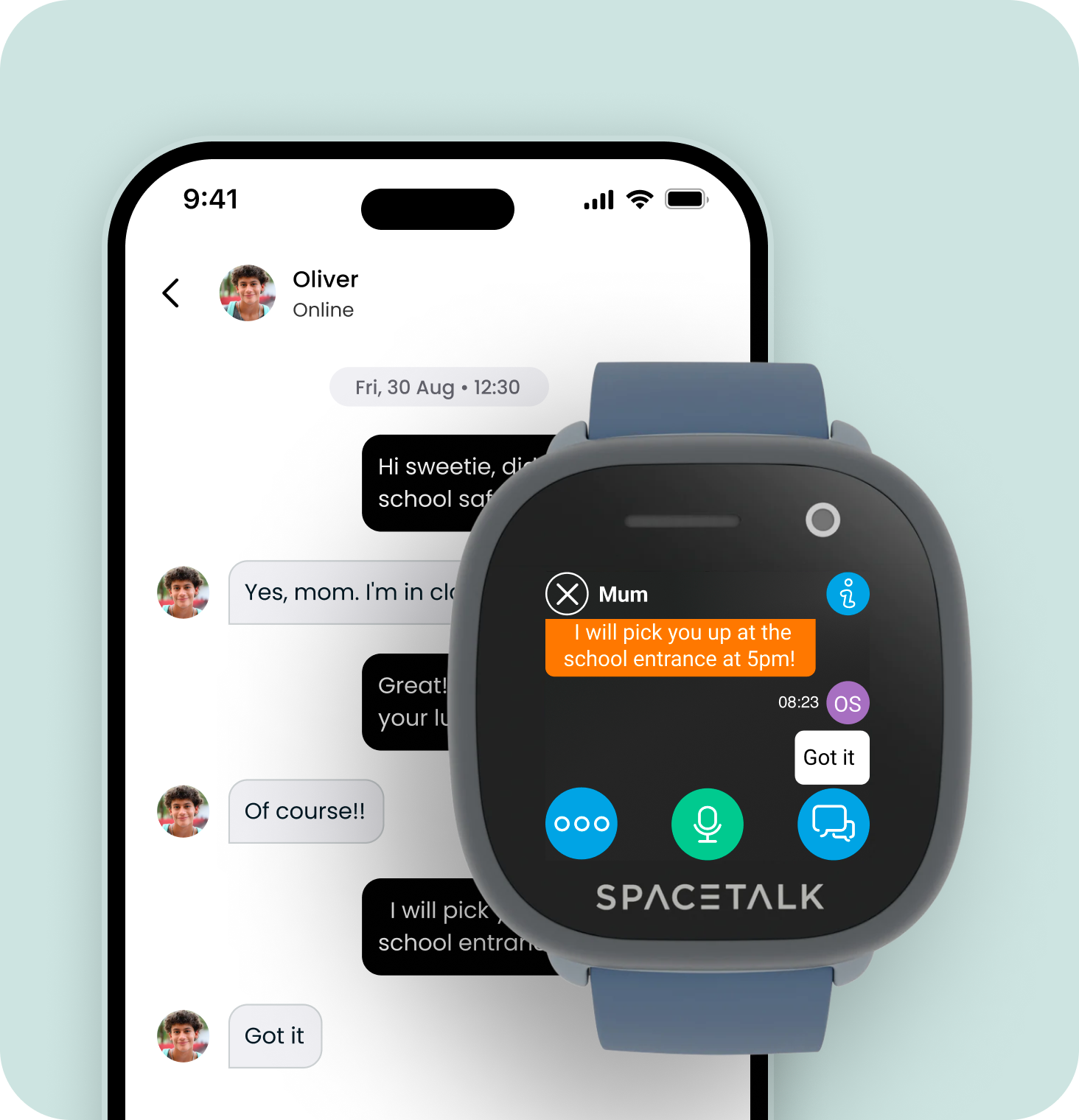
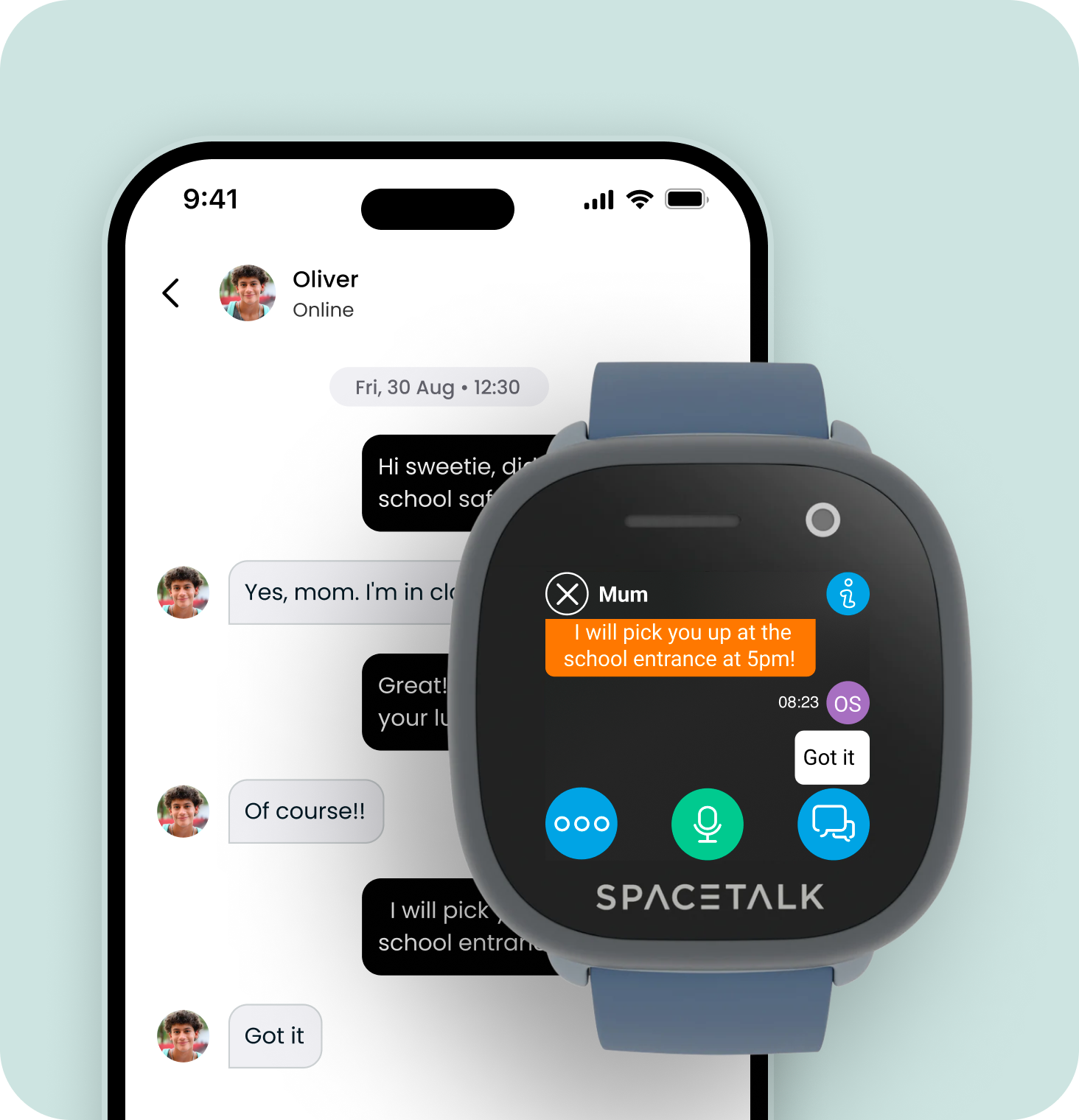
Har du brug for hjælp?
Hvis du har brug for yderligere hjælp, står vores kundesupport klar til at hjælpe.